Brugsanvisning. Hurtig installationsvejledning. Transportenhed (forudinstalleret) Det medfølgende stik er et jordforbundet trebensstik.
|
|
|
- Victoria Laursen
- 6 år siden
- Visninger:
Transkript
1 Hurtig instlltionsvejledning Strt her MFC-9320CW Læs denne Hurtig instlltionsvejledning for korrekt opsætning og instlltion, før du ruger mskinen. For t få vist Hurtig instlltionsvejledning på ndre sprog kn du esøge ADVARSEL VIGTIGT! Brugsnvisning Netværksrugsnvisning ADVARSEL ngiver, t der er en potentielt frlig sitution, som kn resultere i dødsfld eller lvorlige personskder. VIGTIGT ngiver, t der er en potentielt frlig sitution, som kn resultere i mterielle skder eller nedst produktfunktionlitet. Bemærkninger eskriver, hvordn du skl regere i givne situtioner, eller giver tip om, hvordn etjeningen påvirker ndre funktioner. Angiver reference til rugsnvisningen eller netværksrugsnvisningen, som findes på den medfølgende cd-rom. 1 Pk mskinen ud, og kontroller delene Brugsnvisning Telefonledning Hurtig instlltionsvejledning Cd-rom (Windows ) (Mcintosh) Beholder til ffldstoner (forudinstlleret) Trnsportenhed (forudinstlleret) Tromler og strttonerptroner (Sort, Cyn, Mgent og Gul) Netledning Brugere i Dnmrk Det medfølgende stik er et jordforundet treensstik. Brugere i Sverige, Norge og Finlnd Det medfølgende stik er et sidejordforundet toensstik. Kontroller, t stikkontkten psser til det medfølgende jordforundne stik. Denne mskine skl jordforindes. Hvis der opstår tvivl, skl du kontkte en uddnnet elektriker. DAN Version A 1
2 ADVARSEL Der nvendes plstikposer til emllering f mskinen. Hold poserne væk fr ørn, så fren for kvælning undgås. Mskinen er tung og vejer c. 22,9 kg. Der skl være mindst to personer til t løfte mskinen for t undgå personskde. Vær forsigtig med ikke f få fingrene i klemme, når du sætter mskinen på plds igen. Hold en minimumfstnd rundt om mskinen som vist på illustrtionen. 400 mm 100 mm 100 mm 120 mm Delene i kssen kn vriere fhængigt f lnd. Gem l emllge og kssen, i tilfælde f t det skulle være nødvendigt t sende mskinen. Interfceklet er ikke stndrdtilehør. Du skl selv køe det rigtige kel til det interfce, du hr tænkt dig t ruge (USB eller netværk). USB-kel Brug ltid et USB 2.0-kel (type A/B) med en længde på højst 2 m. Sæt IKKE interfceklet i på dette tidspunkt. Tilslutning f interfceklet gøres under MFL-Proinstlltionsprocessen. Når du ruger et USB-kel, skl du sørge for t tilslutte det til USB-porten på din computer og ikke til en USB-port på et tsttur eller USB-hu uden strøm. Netværkskel Brug et gennemgående ktegori 5 (eller højere) prsnoet kel til 10BASE-T eller 100BASE-TX Fst Ethernetnetværk. 2
3 2 Fjern VIGTIGT! emllgen fr mskinen Gem emllgen og kssen, hvis det liver nødvendigt t sende mskinen. Sæt IKKE netledningen i endnu. 3 Instller tromler og tonere Udpk de fire tromler og tonere, og ryst forsigtigt hver f dem fr side til side flere gnge for t fordele toneren lige inden i enheden. Fjern emlleringstpen uden på mskinen. Ån topdækslet ved t løfte op i håndtget. Fjern eskyttelsesdækslet ved t trække i tppen, som vist på illustrtionen. 1 Rør ikke ved emllgefilmens overflde. Den kn indeholder tonerpulver, som kn give pletter på hud og tøj. c Fjern emllgen inden i mskinen. VIGTIGT! Rør IKKE ved tromlens overflde for t undgå prolemer med udskriftskvliteten. 3
4 c Sku lle fire tromler og tonere ind i mskinen, som vist på illustrtionen. Sørg for, t tonerptronfrven stemmer overens med mskinens frvemærkt. 4 Læg ppir i ppirskuffen Træk ppirskuffen helt ud f mskinen. C M Y K Tryk på det grønne udløserhåndtg til ppirstyret, og ld det glide på plds, så det psser til den ppirstørrelse, du lægger i skuffen. Check, t styrene sidder fst i åningerne. C - Cyn Y - Gul M - Mgent K - Sort d Luk mskinens topdæksel. c Luft ppirstkken godt for t undgå ppirstop og fremføringsfejl. 4
5 d Læg ppir i skuffen, og sørg for, t ppiret er under mksimumppirmærket. Siden, der skl udskrives på, skl vende med forsiden nedd. 5 Tilslut netledningen og telefonlinjen VIGTIGT! Sæt IKKE interfceklet i endnu. Sørg for, t mskinen er slukket ved fryderen. Tilslut netledningen til mskinen. e VIGTIGT! Sørg for, t ppirstyrene rører ved ppirets sider, så det fremføres korrekt. Sæt ppirskuffen helt tilge i mskinen. Sørg for, t det er st helt ind i mskinen. Sæt netledningen i en stikkontkt. Tænd mskinen. f Fold støtteklppen ud for t forhindre ppiret i t glide ud med forsiden nedd ved levering i udkken. 1 5
6 c Tilslut telefonledningen. Sæt den ene ende f telefonklet i stikket på mskinen mærket LINE og den nden ende i et telefonstik i væggen. Hvis din mskine deler en telefonlinje med en ekstern telefon, skl du tilslutte den som vist herunder Ekstr telefon 2 Ekstern telefon VIGTIGT! Telefonklet SKAL være st i stikket på mskinen mærket LINE. ADVARSEL Mskinen skl være forsynet med et jordforundet stik. D mskinen er jordforundet vi stikkontkten, kn du eskytte dig mod eventuelle frlige elektriske situtioner på telefonnetværket ved t lde netledningen være tilsluttet mskinen, når du tilslutter den til en telefonlinje. Tilsvrende kn du eskytte dig, når du ønsker t flytte mskinen ved først t fryde telefonlinjen og derefter netledningen. Hvis din mskine deler en telefonlinje med en telefonsvrer på en ekstern telefon, skl du tilslutte den som vist herunder. Indstil modtgetilstnden til Ekstrtlf/Td, hvis du hr en ekstern telefonsvrer. Se Vlg f modtgetilstnd på side 7. Du kn få flere oplysninger ved t se Tilslutning f en ekstern TAD i Kpitel 7 i rugsnvisningen. 6
7 6 Angiv lnd (ikke sprog) 8 Vlg f modtgetilstnd Du skl ngive lnd, så mskinen fungerer korrekt på lokle kommuniktionslinjer i hvert lnd. c d e f Kontrollér t der er tændt for strømmen ved t sætte netledningen i og tænde på netfryderen. Tryk på OK. Set Country Press OK Key Tryk på eller for t vælge lnd (Norge, Sverige, Suomi, Dnmrk eller Others). Dnmrk Select or OK Tryk på OK, når lnd vises i displyet. Displyet nmoder dig om t kontrollere lndet igen. Dnmrk? 1.J 2.Nej Gør et f følgende: Tryk på 1 for t fortsætte til trin f, hvis displyet viser det rigtige lnd. Tryk på 2 for t komme tilge til trin for t vælge lndet igen. Efter displyet hr vist Accepteret i to sekunder, viser det Vent. Der er fire mulige modtgetilstnde: Kun fx, Fx/Tlf, Mnuel og Ekstrtlf/Td. 7 Vælg dit sprog Du kn skifte displysprog til Dnsk, English, Norsk, Svensk eller Suomi. Tryk på Menu, 0, 0. c Grundindst. 0.Loklt sprog Tryk på eller for t vælge dit sprog. Tryk på OK. Tryk på Stop/Exit. Tryk på Menu, 0, 1. c Grundindst. 1.Svr mode Tryk på eller for t vælge modtgetilstnd. Tryk på OK. Tryk på Stop/Exit. Du kn få flere oplysninger ved t se Modtgelse f en fxmeddelelse i Kpitel 6 i rugsnvisningen. 7
8 9 Indstil displykontrsten (om nødvendigt) 10 Indstil dto og klokkeslæt Hvis du hr prolemer med t læse på displyet, kn du prøve t ændre kontrstindstillingen. Tryk på Menu, 1, 6. c Gen. opsætning 6.LCD Kontrst Tryk på for t forøge kontrsten. ELLER Tryk på for t formindske kontrsten. Tryk på OK. Tryk på Stop/Exit. Mskinen viser tiden, og hvis du opsætter fsenderid, vil dto og klokkeslæt live tilføjet hver fxmeddelelse, du sender. Tryk på Menu, 0, 2. c d e f Indtst årets to sidste cifre på opkldststturet, og tryk derefter på OK. Dto&Klokkslæt Årstl:2009 (Indtst f.eks. 0, 9 for 2009). Indtst månedens to cifre på opkldststturet, og tryk derefter på OK. Dto&Klokkslæt Måned:03 (Indtst f.eks.0, 3 for mrts). Indtst dgens to cifre på opkldststturet, og tryk derefter på OK. Dto&Klokkslæt Dg:25 (Indtst f.eks.2, 5). Indtst klokkeslættet i 24-timers formt på opkldststturet, og tryk derefter på OK. Dto&Klokkslæt Klokkeslæt:15:25 (Indtst f.eks. 1 5, 2 5 for kl ). Tryk på Stop/Exit. 8
9 11 Indtst personlige oplysninger (fsender-id) Du ør indtste dit nvn og fxnummer, så det kn udskrives på lle de fxsider, du sender. e Tryk på Stop/Exit. Hvis du lver en fejl og vil strte igen, skl du trykke på Stop/Exit og gå tilge til trin. Tryk på Menu, 0, 3. c d Indtst dit fxnummer (op til 20 cifre) på opkldststturet, og tryk derefter på OK. Afsender ID Fx: Indtst dit telefonnummer (op til 20 cifre) på opkldststturet, og tryk derefter på OK. Hvis dit telefonnummer og fxnummer er ens, skl du indtste smme nummer igen. Afsender ID Tlf: Brug opkldststturet til t indtste dit nvn (op til 20 cifre), og tryk derefter på OK. Afsender ID Nvn: Se indtstning f nvn i nedenstående skem. Hvis det er nødvendigt t indtste et tegn på den smme tst som det sidst indtstede tegn, skl du trykke på c for t flytte mrkøren til højre. Hvis du hr indtstet et ogstv forkert og vil ændre det, skl du trykke på d eller c for t flytte mrkøren til det forkerte ogstv og derefter trykke på Cler/Bck. Tryk på tst En gng To gnge Tre gnge Fire gnge Fem gnge 2 A B C 2 A 3 D E F 3 D 4 G H I 4 G 5 J K L 5 J 6 M N O 6 M 7 P Q R S 7 8 T U V 8 T 9 W X Y Z 9 Tryk på 0 for t indtste Ä Ë Ö Ü Æ Ø Å Ñ 0. Du kn få flere oplysninger ved t se Indtstning f tekst i rugsnvisningen. 9
10 12 Afsendelsesekræftelse Din Brother-mskine er udstyret med en fsendelsesekræftelse, som kn ruges som ekræftelse på, t du hr sendt en fxmeddelelse. Denne rpport viser nvn og fxnummer på modtgeren, dtoen, klokkeslættet og vrigheden f trnsmissionen, ntl sendte sider og om trnsmissionen lykkedes eller ej. Se Kpitel 11 Udskrivning f rpporter i rugsnvisningen, hvis du ønsker t ruge funktionen Fxtrnsmissionsrpport. 13 Indstil telefonlinjetypen Hvis du tilslutter mskinen til en linje med PABX (PBX) eller ISDN for t sende og modtge fxmeddelelser, er det også nødvendigt t ændre telefonlinjetypen tilsvrende ved t gennemføre følgende trin. Tryk på Menu, 0, 5. c Grundindst. 5.Linie Indstil. Tryk på eller for t vælge PBX, ISDN eller Norml. Tryk på OK. Gør et f følgende: Hvis du vælger ISDN eller Norml, skl du fortsætte til trin f. Hvis du vælger PBX, skl du fortsætte til c. Gør et f følgende: Hvis du ønsker t ændre det ktuelle præfiksnummer, skl du trykke på 1 og fortsætte til trin d. Hvis du ikke ønsker t ændre det ktuelle præfiksnummer, skl du trykke på 2 og fortsætte til trin f. e f Du kn ruge tllene 0 til 9, #, l og!. (Tryk på Tel/R for t få vist! ). Du kn ikke ruge! smmen med ndre tl eller tegn. Hvis telefonsystemet kræver et tilgekld efter tidsindstillet puse, skl du trykke på Tel/R for t indtste pusen. Tryk på eller for t vælge Til eller Altid, og tryk på OK. Hvis du vælger Til, vil et tryk på Tel/R (displyet viser! ) give dig dgng til en udgående linje. Hvis du vælger Altid, får du dgng til en udgående linje uden t trykke på Tel/R. Tryk på Stop/Exit. PBX og OVERFØRSEL I første omgng indstilles mskinen til Norml, så den kn tilsluttes en PSTN-stndrdlinje (Pulic Switched Telephone Network). Mnge kontorer nvender imidlertid et centrlt telefonsystem eller Privte Automtic Brnch Exchnge (PABX). Mskinen kn tilsluttes de fleste typer PABX (PBX). Mskinens genopkldsfunktion understøtter tilgekld efter tidsindstillet puse (TBR=Timed Brek Recll). TBR fungerer smmen med de fleste PABX (PBX)-systemer, hvilket giver dgng til en udgående linje eller til t overføre opkld til et ndet loklnummer. Funktionen virker, når du trykker på Tel/R. d Stndrdindstillingen er!. Når du trykker på Tel/R, vises! på displyet. Indtst præfiksnummeret (op til 5 cifre) på opkldststturet, og tryk derefter på OK. 10
11 14 Automtisk ændring til sommertid Du kn indstille mskinen til utomtisk t skifte til sommertid. Mskinen stiller selv uret én time frem om foråret og én time tilge om efteråret. Tryk på Menu, 1, 4. c Gen. opsætning 4.Auto sommertid Tryk på eller for t vælge Til (eller Fr). Tryk på OK. Tryk på Stop/Exit. 11
12 12
13 15 Vælg forindelsestype For rugere f USB-interfce Windows, fortsæt til side 14 Mcintosh, fortsæt til side 18 For kelført netværk Windows, fortsæt til side 20 Mcintosh, fortsæt til side 25 For Windows Server 2003/2008, se netværksrugsnvisningen på cd-rom en. For trådløst netværk Windows og Mcintosh, fortsæt til side 27 Kelført netværk Trådløst netværk Windows USBMcintosh Windows Mcintosh Windows Mcintosh 13
14 USB Windows For rugere f USB-interfce (Windows 2000 Professionl/XP/XP Professionl x64 Edition/ Windows Vist /Windows 7) 16 Før du instllerer 17 Instller MFL-Pro Suite Kontroller, t computeren er tændt, og t du er logget på med dministrtorrettigheder. VIGTIGT! Sæt IKKE USB-klet i endnu. Luk eventuelle åne progrmmer. Sørg for, t der ikke er st en USB flshhukommelsesenhed i mskinen. Skærmen kn vriere fhængig f opertivsystemet. Den medfølgende cd-rom indeholder ScnSoft PperPort 11SE. Denne softwre understøtter kun Windows 2000 (SP4 eller derover), XP (SP2 eller derover), XP Professionl x64 Edition, Windows Vist og Windows 7. Opdter til den nyeste Windows Service Pck, før du instllerer MFL-Pro Suite. Sluk mskinen og træk stikket ud f stikkontkten og tg stikket ud f din computer, hvis du llerede hr tilsluttet et interfcekel. Sæt den medfølgende cd-rom i cd-rom-drevet. Hvis du får vist skærmilledet med modelnvnet, skl du vælge din mskine. Hvis du får vist sprogskærmilledet, skl du klikke på dit sprog. Hvis Brother-skærmen ikke vises utomtisk, skl du fortsætte til Denne computer (Computer), doeltklikke på cd-rom-ikonet og derefter doeltklikke på Strt.exe. Cd-rom-hovedmenuen vises. Klik på Indledende instllering. c Klik på Instller MFL-Pro Suite. 14
15 USB Windows Hvis instlltionen ikke fortsætter utomtisk, skl du åne hovedmenuen igen ved t tge cd-rom en ud og sætte den i igen eller doeltklikke på Strt.exe-progrmmet i rodmppen og fortsætte fr trin c for t instllere MFL-Pro Suite. Windows Vist og Windows 7: Når skærmilledet til Brugerkontokontrol vises, skl du trykke på Tilld eller J. d Når vinduet med Licensftlen for ScnSoft PperPort 11SE vises, skl du klikke på J, hvis du ccepterer Licensftlen for softwren. g Vælg Loklforindelse, og klik derefter på Næste. Instlltionen fortsætter. Hvis du vil instllere PS-driveren (Brother s BR-Script Driver), skl du vælge Brugerdefineret instlltion og derefter følge instruktionerne på skærmen. Når skærmilledet Vælg funktioner vises, skl du kontrollere PS printerdriver, og derefter fortsætte med t følge instruktionerne på skærmen. Windows USBMcintosh e f Instlltionen f ScnSoft PperPort 11SE strter utomtisk og efterfølges f instlltionen f MFL-Pro Suite. Når vinduet med Licensftlen for Brother MFL-Pro Suite-softwren vises, skl du klikke på J, hvis du ccepterer Licensftlen for softwren. h Hvis du ikke vil overvåge mskinsttus og fejlesked fr din computer, skl du fjerne mrkeringen f Aktiver sttusmonitor, og derefter klikke på Næste. i Når dette skærmillede vises, skl du fortsætte til næste trin. 15
16 USB Windows 18 Sæt USB-klet i 19 Tilslut netledningen VIGTIGT! Du må IKKE slutte mskinen til en USB-port på et tsttur eller en USB-hu uden strømforsyning. Tilslut mskinen direkte til computeren. Sæt netledningen i en stikkontkt. Tænd mskinen. Fjern etiketten, der dækker USBinterfcestikket. Slut USB-klet til USB-stikket på mskinen, der er mrkeret med -symolet. Slut derefter klet til din computer. Instlltionen fortsætter utomtisk. Instlltionsskærmillederne vises et efter et. VIGTIGT! Annuller IKKE nogen f skærmillederne under instlltionen. Det kn tge nogle få sekunder, før lle skærmillederne vises. Når dette skærmillede vises i Windows Vist og Windows 7, skl du mrkere fkrydsningsfeltet og klikke på Instller for t gennemføre instlltionen korrekt. Når skærmilledet Online-registrering vises, skl du foretge dine vlg og følge instruktionerne på skærmen. Når du hr fsluttet registreringsprocessen, skl du lukke din werowser for t vende tilge til dette vindue. Klik derefter på Næste. 16
17 USB Windows 20 Afslut og genstrt Klik på Udfør for t genstrte computeren. Efter du hr genstrtet computeren, skl du logge på med dministrtorrettigheder. Windows USBMcintosh Hvis der vises en fejlmeddelelse under instlltion f softwren, skl du køre Instlltionsdignose, der ligger under strt/alle progrmmer/brother/ MFC-XXXX (hvor MFC-XXXX er nvnet på din model). Hvis denne skæm vises, skl du vælge firmwreopdteringsindstillingen og klikke på OK. Der kræves internetdgng til firmwreopgrderingen. Udfør Instlltionen er nu gennemført. XML Pper Specifiction Printer Driver XML Pper Specifiction-printerdriveren er den mest velegnede driver for Windows Vist og Windows 7 til udskrivning fr progrmmer, der ruger XML Pper Specifiction-dokumenter. Indlæs den nyeste driver, du finder i Brother Solutions Center på 17
18 USB Mcintosh For rugere f USB-interfce (Mc OS X eller nyere) 16 Før du instllerer Slut USB-klet til USB-stikket på mskinen, der er mrkeret med -symolet. Slut derefter klet til din computer. Kontroller, t mskinen er sluttet til lysnettet, og t din Mcintosh er tændt. Du skl logge på med dministrtorrettigheder. VIGTIGT! Du kn finde de nyeste drivere og oplysninger om den Mc OS X, du ruger, på Sørg for, t der ikke er st en USB flshhukommelsesenhed i mskinen. 17 Sæt USB-klet i 18 Instller MFL-Pro Suite Sæt den medfølgende cd-rom i cd-rom-drevet. VIGTIGT! Du må IKKE slutte mskinen til en USB-port på et tsttur eller en USB-hu uden strømforsyning. Slut mskinen direkte til din Mcintosh. Fjern etiketten, der dækker USBinterfcestikket. Doeltklik på Strt Here OSX for t instllere. Se i softwrerugsnvisningen på cd-rom en, hvis du vil instllere PS-driveren. (Brother s BR- Script-driver) 18
19 USB Mcintosh c Vælg Loklforindelse, og klik derefter på Næste. Følg instruktionerne på skærmen. 19 Instller Presto! PgeMnger d e Vent nogle sekunder, før softwren er instlleret. (Kun Mc OS X ) Efter instlltionen skl du klikke på Strt igen for t fslutte instlltionen f softwren. Brother-softwren søger nu efter Brotherenheden. Vælg mskinen på listen, og tryk derefter på OK. Når Presto! PgeMnger er instlleret, er OCRfunktionen føjet til Brother ControlCenter2. Du kn nemt scnne, dele og orgnisere fotogrfier og dokumenter ved hjælp f Presto! PgeMnger. Doeltklik på Presto! PgeMnger, og følg instruktionerne på skærmen. Windows USBMcintosh Udfør Instlltionen er nu gennemført. f Når dette skærmillede vises, skl du klikke på OK. Instlltionen f MFL-Pro Suite er nu gennemført. Gå til trin 19 på side
20 Kelført netværk Windows For rugere f kelført netværksinterfce (Windows 2000 Professionl/XP/XP Professionl x64 Edition/ Windows Vist /Windows 7) 16 Før du instllerer 17 Sæt netværksklet i Kontroller, t computeren er tændt, og t du er logget på med dministrtorrettigheder. VIGTIGT! Luk eventuelle åne progrmmer. Sørg for, t der ikke er st en USB flshhukommelsesenhed i mskinen. Skærmen kn vriere fhængig f opertivsystemet. Den medfølgende cd-rom indeholder ScnSoft PperPort 11SE. Denne softwre understøtter kun Windows 2000 (SP4 eller derover), XP (SP2 eller derover), XP Professionl x64 Edition, Windows Vist og Windows 7. Opdter til den nyeste Windows Service Pck, før du instllerer MFL-Pro Suite. 18 Slut netværksinterfceklet til LAN-stikket, der er mærket med et -symol, og tilslut det derefter til en ledig port på din hu. Tilslut netledningen VIGTIGT! Dektiver l personlig firewllsoftwre (ortset fr Windows Firewll), ntispywre eller ntivirusprogrmmer under instlltionen. Træk stikket til mskinen ud f stikkontkten. Sæt netledningen i en stikkontkt. Tænd mskinen. 20
21 Kelført netværk Windows 19 Instller MFL-Pro Suite Sæt den medfølgende cd-rom i cd-rom-drevet. Hvis du får vist skærmilledet med modelnvnet, skl du vælge din mskine. Hvis du får vist sprogskærmilledet, skl du klikke på dit sprog. Hvis instlltionen ikke fortsætter utomtisk, skl du åne hovedmenuen igen ved t skue cd-rom en ud og sætte den i igen eller doeltklikke på Strt.exe-progrmmet i rodmppen og fortsætte fr trin c for t instllere MFL-Pro Suite. Windows Vist og Windows 7: Når skærmilledet til Brugerkontokontrol vises, skl du trykke på Tilld eller J. d Når vinduet med Licensftlen for ScnSoft PperPort 11SE vises, skl du klikke på J, hvis du ccepterer Licensftlen for softwren. Hvis Brother-skærmen ikke vises utomtisk, skl du fortsætte til Denne computer (Computer), doeltklikke på cd-rom-ikonet og derefter doeltklikke på Strt.exe. Cd-rom-hovedmenuen vises. Klik på Indledende instllering. e f Instlltionen f ScnSoft PperPort 11SE strter utomtisk og efterfølges f instlltionen f MFL-Pro Suite. Når vinduet med Licensftlen for Brother MFL-Pro Suite-softwren vises, skl du klikke på J, hvis du ccepterer Licensftlen for softwren. Kelført netværk Windows Mcintosh c Klik på Instller MFL-Pro Suite. 21
22 Kelført netværk Windows g Vælg Kelført netværksforindelse, og klik derefter på Næste. Du kn finde mskinens IP-dresse og nodenvnet ved t udskrive netværkskonfigurtionslisten. Se Udskriv netværkskonfigurtionslisten på side 46. Hvis din mskine ikke findes vi netværket, vises følgende skærmillede. h i Hvis du vil instllere PS-driveren (Brother s BR-Script Driver), skl du vælge Brugerdefineret instlltion og derefter følge instruktionerne på skærmen. Når skærmilledet Vælg funktioner vises, skl du kontrollere PS printerdriver, og derefter fortsætte med t følge instruktionerne på skærmen. Når dette skærmillede vises, skl rugere f Windows XP SP2 eller højere/xp Professionl x64 Edition/ Windows Vist /Windows 7 vælge Skift Firewll portindstillingerne for t ktivere netværkstilslutningen og fortsætte instlltionen. (Aneflet), og klik på Næste. Hvis du ikke ruger Windows -firewll, kn du se i rugsnvisningen til softwren for t få flere oplysninger om, hvordn du tilføjer følgende netværksporte. Netværksscnning: tilføj UDP-port Netværks PC-Fx-modtgelse: tilføj UDPport Hvis du stdig hr prolemer med din netværksforindelse, kn du tilføje UDP-port 137. Hvis mskinen er konfigureret til dit netværk, skl du vælge mskinen på listen og derefter klikke på Næste. j Bekræft dine netværksindstillinger ved t følge instruktionerne på skærmen. Hvis mskinens IP-dresse endnu ikke er konfigureret til rug på dit netværk, vises følgende skærmillede. Klik på OK, og klik derefter på Konfigurér IP dresse. Indtst en IP-dresse til mskinen, som kn ruges til dit netværk, ved t følge instruktionerne på skærmen. Hvis du ikke vil overvåge mskinsttus og fejlesked fr din computer, skl du fjerne mrkeringen f Aktiver sttusmonitor, og derefter klikke på Næste. 22
23 Kelført netværk Windows k Instlltionen f Brother-driverne strter utomtisk. Instlltionsskærmillederne vises et d gngen. VIGTIGT! Annuller IKKE nogen f skærmillederne under instlltionen. Det kn tge nogle få sekunder, før lle skærmillederne vises. 20 Afslut og genstrt Klik på Udfør for t genstrte computeren. Efter genstrt f computeren, skl du logge på med dministrtorrettigheder. Når dette skærmillede vises i Windows Vist og Windows 7, skl du mrkere fkrydsningsfeltet og klikke på Instller for t gennemføre instlltionen korrekt. l Når skærmilledet Online-registrering vises, skl du foretge dine vlg og følge instruktionerne på skærmen. Når du hr fsluttet registreringsprocessen, skl du lukke werowseren for t vende tilge til dette vindue. Klik derefter på Næste. Hvis der vises en fejlmeddelelse under instlltion f softwren, skl du køre Instlltionsdignose, der ligger under strt/alle progrmmer/brother/ MFC-XXXX LAN (hvor MFC-XXXX er nvnet på din model). Hvis denne skæm vises, skl du vælge firmwreopdteringsindstillingen og klikke på OK. Kelført netværk Windows Mcintosh Der kræves internetdgng til firmwreopgrderingen. 23
24 Kelført netværk Windows 21 Instller MFL-Pro Suite på ndre computere (om nødvendigt) Hvis du vil ruge mskinen på flere computere på netværket, skl du instllere MFL-Pro Suite på hver computer. Gå til trin 19 på side 21. Netværkslicens (Windows ) Dette produkt indeholder en pc-licens for op til 5 rugere. Licensen understøtter instlltionen f MFL-Pro Suite inkl. ScnSoft PperPort 11SE på op til 5 pc er på netværket. Hvis du ønsker mere end 5 pc er med ScnSoft PperPort 11SE instlleret, edes du køe Brother NL5-pkken, der er en flerruger pclicensftle for op til 5 ekstr rugere. Hvis du vil køe NL5-pkken, skl du kontkte en utoriseret Brother-forhndler eller kontkte Brother kundeservice. Udfør Instlltionen er nu gennemført. XML Pper Specifiction Printer Driver XML Pper Specifiction-printerdriveren er den mest velegnede driver for Windows Vist og Windows 7 til udskrivning fr progrmmer, der ruger XML Pper Specifiction-dokumenter. Indlæs den nyeste driver, du finder i Brother Solutions Center på 24
25 Kelført netværk Mcintosh For rugere f kelført netværksinterfce (Mc OS X eller nyere) Før du instllerer Instller MFL-Pro Suite 16 Kontroller, t mskinen er sluttet til lysnettet, og t din Mcintosh er tændt. Du skl logge på med dministrtorrettigheder. 18 Sæt den medfølgende cd-rom i cd-rom-drevet. VIGTIGT! Du kn finde de seneste drivere og flere oplysninger om den Mc OS X, du ruger, på 17 Kontroller, t der ikke er st en USB flshhukommelsesenhed i mskinen. Sæt netværksklet i Slut netværksinterfceklet til LAN-stikket, der er mærket med et -symol, og tilslut det derefter til en ledig port på din hu. Doeltklik på Strt Here OSX for t instllere. Kelført netværk Windows Mcintosh c Se i netværksrugsnvisningen på cd-rom en, hvis du vil instllere PS-driveren. (Brother s BR- Script-driver) Vælg Kelført netværksforindelse, og klik derefter på Næste. Følg instruktionerne på skærmen. Vent nogle sekunder, før softwren er instlleret. (Kun Mc OS X ) Efter instlltionen skl du klikke på Strt igen for t fslutte instlltionen f softwren. 25
26 Kelført netværk Mcintosh d e Brother-softwren søger nu efter Brotherenheden. Hvis mskinen er konfigureret til dit netværk, skl du vælge mskinen på listen og derefter klikke på OK. Instlltionen f MFL-Pro Suite er nu gennemført. Gå til trin 19 på side Instller Presto! PgeMnger Hvis din mskine ikke findes vi netværket, skl du ekræfte dine netværksindstillinger. Når Presto! PgeMnger er instlleret, er OCRfunktionen føjet til Brother ControlCenter2. Du kn nemt scnne, dele og orgnisere fotogrfier og dokumenter ved hjælp f Presto! PgeMnger. Doeltklik på Presto! PgeMnger, og følg instruktionerne på skærmen. Hvis dette skærmillede vises, skl du klikke på OK. Indtst et nvn for din Mcintosh i Displynvn på op til 15 tegn, og klik på OK. Fortsæt til f. 20 Instller MFL-Pro Suite på ndre computere (om nødvendigt) Hvis du vil ruge mskinen på flere computere på netværket, skl du instllere MFL-Pro Suite på hver computer. Gå til trin 18 på side 25. Udfør Instlltionen er nu gennemført. Hvis du vil ruge mskinens Scn-tst til t scnne vi netværket, skl du mrkere feltet Registrer din computer med funktionen Scn til på mskinen. Det nvn, du indtster, vises på mskinens disply, når du trykker på og vælger en scn-funktion (Du kn få flere oplysninger ved t se fsnittet Netværksscnning i softwrerugsnvisningen på cd-rom en). f Hvis dette skærmillede vises, skl du klikke på OK. 26
27 For rugere f trådløst netværk For rugere f trådløst netværksinterfce 16 Før du strter Først skl du konfigurere indstillingerne for det trådløse netværk på din mskine for t kommunikere med netværkets AccessPoint (router). Når mskinen er konfigureret til t kommunikere med dine computere gennem et AccessPoint (router), vil computerne på dit netværk kunne opnå dgng til mskinen. For t kunne ruge mskinen fr disse computere skl du instllere driverne og softwren. Følgende trin vil føre dig gennem konfigurtionen og instlltionsprocessen. Anring Brother-mskinen så tæt på netværkets AccessPoint (router) som muligt med minimle forhindringer for t opnå optimle resultter med dokumentudskrivning til hverdgsrug. Store genstnde og vægge mellem de to enheder smt interferens fr ndre elektroniske enheder kn hve indflydelse på dine dokumenters dtoverførselshstighed. Set i lyset herf er trådløst internet muligvis ikke den edste forindelsesmetode for lle typer f dokumenter og progrmmer. Hvis du udskriver store filer, som f.eks. flersidede dokumenter med lndet tekst og stor grfik, kn du overveje t vælge kelført Ethernet for en hurtigere dtoverførsel eller USB for den hurtigste overførselshstighed. Selv om Brother MFC-9320CW kn nvendes i åde kelførte og trådløse netværk, kn du kun ruge én forindelsesmetode d gngen. Hvis du tidligere hr konfigureret de trådløse indstillinger for mskinen, skl du nulstille netværksindstillingerne (LAN), før du kn konfigurere de trådløse indstillinger igen. Tryk på Menu på mskinen. Tryk på 7. Tryk på 0 for t vælge Netværksnulst. Tryk på 1 to gnge for J for t cceptere ændringen. Infrstrukturtilstnd Trådløst netværk Windows Mcintosh AccessPoint (router) Trådløs netværksmskine (din mskine) c Computer, som kn ruges i et trådløst netværk forundet til AccessPoint et d Kelført computer forundet til AccessPoint et 27
28 For rugere f trådløst netværk 17 Vælg den trådløse instlleringsmetode Følgende vejledning indeholder tre fremgngsmåder til t instllere din Brother-mskine i et trådløst netværk. Vælg den ønskede metode for miljøet. Hvis du vil opsætte mskinen i et ndet trådløst miljø, kn du finde instruktioner om dette i Netværksrugsnvisningen. Konfigurtion ved hjælp f instlltions-cd-rom og midlertidig rug f et USB-kel (kun Windows ) Det nefles for denne metode t nvende en pc, der er trådløst forundet til dit netværk. VIGTIGT! Du skl midlertidigt ruge et USB-kel under konfigurtionen (klet er ikke inkluderet). Hvis du ruger Windows 2000, Windows XP eller ktuelt nvender en computer, der er forundet til et dgngspunkt/en router vi et netværkskel, skl du kende de trådløse indstillinger. Skriv venligst de trådløse netværksindstillinger i nedenstående felt. Emne SSID (netværksnvn) Netværksnøgle (sikkerhedsnøgle/krypteringsnøgle) Registrer de ktuelle trådløse netværksindstillinger * Netværksnøglen kn også være eskrevet som dgngskode, sikkerhedsnøgle eller krypteringsnøgle. VIGTIGT! Sørg for t hve de trådløse sikkerhedsinformtioner klr, hvis du kontkter Brother Support. Vi kn ikke hjælpe dig med t finde disse indstillinger for netværkssikkerhed. Hvis du ikke kender disse informtioner (SSID og netværksnøgle), kn du ikke fortsætte den trådløse opsætning. Hvordn kn jeg finde disse informtioner (SSID og netværksnøgle)? 1 Der henvises til den dokumenttion, der følger med dit trådløse ccess point/router. 2 Det oprindelige netværksnvn kn være nvnet på producenten eller modelnvnet. 3 Hvis du ikke kender sikkerhedsinformtionerne, skl du kontkte producenten f routeren, systemdministrtoren eller internetudyderen. Gå videre til side 30 28
29 For rugere f trådløst netværk Mnuel konfigurtion fr kontrolpnelet Hvis din trådløse router/accesspoint ikke understøtter SecureEsySetup, Wi-Fi Protected Setup eller AOSS, skl du notere indstillingerne for dit trådløse AccessPoint/router. VIGTIGT! Hvis du ikke kender disse oplysninger (netværksnvn, WEP-nøgle eller WPA2-PSK (forhåndsdelt nøgle), LEAP eller EAP-FAST) kn du ikke fortsætte den trådløse opsætning. Se d den dokumenttion, der følger med AccessPoint et eller den trådløse router, kontkt producenten f routeren eller din systemdministrtor. Netværksnvn: (SSID, ESSID) Kommuniktionstilstnd Godkendelsesmetode Krypteringstilstnd Netværksnøgle 4 Infrstruktur Åent system WEP 2 INGEN Delt nøgle WEP 2 WPA/WPA2-PSK 1 LEAP EAP-HUR./INGEN EAP-HUR./MS-CHAPv2 EAP-HURTIG/GTC AES TKIP 3 CKIP AES TKIP 1 WPA/WPA2-PSK er en Wi-Fi Protected Access forhåndsdelt nøgle, som lder den trådløse Brother mskine knytte sig til AccessPoints ved hjælp f TKIP- eller AESkryptering (WPA-Personl). WPA2-PSK(TKIP), WPA-PSK(TKIP eller AES) nvender en forhåndsdelt nøgle (PSK), der indeholder 8 eller flere tegn op til mks. 63 tegn. 2 WEP-nøglen er for 64-it krypterede netværk eller 128-it krypterede netværk og kn indeholde åde tl og ogstver. Hvis du ikke kender disse oplysninger, ør du se i den medfølgende dokumenttion til dit AccessPoint eller trådløse router. Denne nøgle er en 64-it eller 128-it værdi, som skl indtstes i ASCII- eller HEXADECIMAL-formt. F.eks.: 64-it ASCII: Bruger 5 teksttegn, f.eks. Hllo (der skelnes mellem store og små ogstver) 64-it Hexdeciml: Bruger 10 cifre f hexdecimle dt, f.eks. 71f it ASCII: Bruger 13 teksttegn, f.eks. Wirelesscomms (der skelnes mellem store og små ogstver) 128-it Hexdeciml: Bruger 26 cifre f hexdecimle dt, f.eks. 71f223456cd709e Dette understøttes kun for WPA-PSK 4 Krypteringsnøgle, WEP-nøgle, dgngssætning For LEAP og EAP-FAST registrerer rugernvn og dgngskode F.eks.: Netværksnvn: (SSID, ESSID) GODDAG Kommuniktionstilstnd Godkendelsesmetode Krypteringstilstnd Netværksnøgle Infrstruktur WPA2-PSK AES c Gå videre til side 33 Et-tryks-konfigurtion med SecureEsySetup, Wi-Fi Protected Setup eller AOSS Hvis din trådløse router/dit AccessPoint understøtter utomtisk trådløs (ettryks) opsætning (SecureEsySetup, Wi-Fi Protected Setup eller AOSS ) Trådløst netværk Windows Mcintosh Gå videre til side 35 29
30 Trådløst netværk Windows Konfigurtion ved hjælp f instlltions-cd-rom og midlertidig rug f et USB-kel (kun Windows ) 18 VIGTIGT! Konfigurer de trådløse indstillinger Du skl midlertidigt ruge et USB-kel under konfigurtionen (klet er ikke inkluderet). e Når dette skærmillede vises, skl rugere f Windows XP SP2 eller højere/xp Professionl x64 Edition/ Windows Vist /Windows 7 vælge Skift Firewll portindstillingerne for t ktivere netværkstilslutningen og fortsætte instlltionen. (Aneflet), og klik på Næste. Sæt instlltions-cd-rom en i cd-rom-drevet. Vælg din model og dit sprog, når du liver edt om det. Hvis Brother-skærmilledet ikke vises utomtisk, skl du gå til Denne computer (Computer), doeltklikke på cd-rom-ikonet og derefter klikke på strt.exe. Klik på Indledende instllering, og klik derefter på Instller MFL-Pro Suite. f Hvis du ikke ruger Windows -firewll, skl du søge efter flere oplysninger i rugsnvisningen til din firewll- eller ntivirus-softwre om, hvordn du tilføjer følgende netværksporte. Netværksscnning: tilføj UDP-port Netværks PC-Fx-modtgelse: tilføj UDPport Hvis du stdig hr prolemer med din netværksforindelse, kn du tilføje UDP-port 137. Vælg Brug din computer eller etjeningspnelet direkte og klik på Næste. c d For Windows Vist og Windows 7: Når skærmen Brugerkontokontrol vises, skl du trykke på Tilld eller J. Klik på J, hvis du ccepterer licensftlen. Følg instruktionerne på skærmen. Vælg Trådløs netværkstilslutning og klik på Næste. g Vælg Midlertidig rug f et USB-kel (nefles) og klik på Næste. 30
31 h i Trådløst netværk Hvis dette skærmillede vises, skl du læse meddelelsen Vigtigt. Mrker fkrydsningsfeltet, efter t du hr ekræftet SSID og netværksnøglen, og klik derefter på Næste. Forind midlertidigt USB-klet (medfølger ikke) direkte mellem computeren og mskinen. Windows Hvis listen er tom, skl du kontrollere, om der er tændt for ccess point et, og om det udsender SSID, og derefter kontrollere, t mskinen og ccess point et er inden for rækkevidde med henlik på trådløs kommuniktion. Klik derefter på Opdter. Hvis ccess point et er indstillet til ikke t udsende SSID, kn du tilføje den mnuelt ved t klikke på knppen Avnceret. Følg vejledningen på skærmen for t indtste Nvn (SSID) og klik derefter på Næste. j Hvis ekræftelsesskærmen vises, skl du mrkere feltet og trykke på Næste. Når følgende skærmillede vises, skl du mrkere J, hvis du ønsker t etlere den ngivne SSID. Tryk på Næste og gå til n. l Hvis dit netværk ikke er konfigureret til godkendelse og kryptering, vises følgende skærmillede. Klik på OK for t fortsætte konfigurtionen og gå til n. k Guiden søger efter trådløse netværk, der er tilgængelige fr mskinen. Vælg den SSID, du hr noteret for dit netværk i trin 17- på side 28, og klik derefter på Næste. m Indtst den Netværksnøgle, du noterede i trin 17- på side 28, og indtst så nøglen igen i Bekræft netværksnøgle, og klik derefter på Næste. Trådløst netværk Windows Mcintosh 31
32 Trådløst netværk Windows n Tryk på Næste. Herefter sendes indstillingerne til din mskine. Indstillingerne forliver uændrede, hvis du klikker på Annuller. Hvis du ønsker t indtste IPdresseindstillingerne for mskinen mnuelt, skl du klikke på Skift IP-dresse og indtste netværkets IP-dresseindstillinger. Hvis skærmilledet med trådløs fejlopsætning vises, skl du klikke på Prøv igen. o Tg USB-klet mellem computeren og mskinen ud. p Klik på Næste for t fortsætte med t instllere MFL-Pro Suite. Den trådløse opsætning er nu gennemført. En indiktor med fire niveuer til højre for mskinens disply vil vise styrken f det trådløse signl for dit ccess point/router. For t instllere MFL-Pro Suite skl du fortsætte til trin 20-j på side 39. Gå videre til side 39 32
33 For rugere f trådløst netværk Mnuel konfigurtion fr kontrolpnelet 18 Konfigurer de trådløse indstillinger På din mskine skl du trykke på Menu, 7 (Netværk), 2 (WLAN), 2 (Opsæt.guide). Tryk på 1 for t vælge Til. c d e Mskinen søger efter tilgængelige SSID er. Hvis der vises en liste med SSID er, skl du ruge eller til t vælge den SSID, du noterede i trin 17- på side 29 og derefter trykke på OK. Fortsæt til trin f. Det tger flere sekunder t vise en liste med tilgængelige SSID er. Hvis dit AccessPoint er st til ikke t rundsende SSID en, er du nødt til mnuelt t tilføje SSIDnvnet. Fortsæt til trin c. Tryk på eller for t vælge <Ny SSID>, og tryk derefter på OK. Fortsæt til trin d. Indtst den SSID, du noterede i trin 17- på side 29 ved t ruge opkldststturet til t vælge hvert ogstv eller tl. Du kn ruge d og c til t flytte mrkøren til venstre eller højre. For t indtste f.eks. ogstvet skl du trykke én gng på tsten 2 på opkldststturet. Hvis du vil indtste tllet 3, skl du trykke på tsten 3 på opkldststturet syv gnge. Bogstvet vises i denne rækkefølge: små ogstver, store ogstver og derefter tl. (Du kn få flere oplysninger ved t se Indtstning f tekst til trådløse indstillinger på side 47.) Tryk på OK, når du hr indtstet lle tegnene. Tryk på eller for t vælge Infrstruktur, og tryk derefter på OK. f g Brug tsterne, og OK til t vælge en f nedenstående muligheder: Hvis dit netværk er konfigureret til godkendelse og kryptering, skl du nvende smme indstillinger som for netværket. Ingen godkendelse eller kryptering: Vælg Åent system, tryk på OK, vælg derefter Ingen for Krypteringstype? og tryk derefter på OK. Tryk derefter på 1 for J for t nvende indstillingerne. Fortsæt til trin k. Ingen godkendelse med WEP-kryptering: Vælg Åent system, tryk på OK, rug derefter eller for t vælge WEP for Krypteringstype? og tryk derefter på OK. Fortsæt til trin g. Godkendelse med WEP-kryptering: Vælg Delt nøgle, og tryk på OK. Fortsæt til trin g. Godkendelse med WPA/WPA2-PSK (TKIP eller AES) kryptering: Vælg WPA/WPA2-PSK, og tryk på OK. Fortsæt til trin h. Godkendelse med LEAP: Vælg LEAP, tryk på OK. Fortsæt til trin i. Godkendelse med EAP-HUR./INGEN, EAP-HUR./MS-CHAPv2, EAP- HURTIG/GTC (TKIP- eller AESkryptering): Vælg EAP-HUR./INGEN, EAP-HUR./MSCHAP (EAP-HUR./MS- CHAPv2) eller EAP-HURTIG/GTC, tryk på OK. Fortsæt til trin j. Vælg det relevnte nøgletl, og tryk på OK. Indtst den WEP-nøgle, du noterede i trin 17- på side 29 ved t ruge opkldststturet til t vælge hvert ogstv eller tl. Hvis du f.eks. vil indtste ogstvet, skl du trykke én gng på tsten 2 på opkldststturet. Hvis du vil indtste tllet 3 skl du trykke på tsten 3 på opkldststturet syv gnge. Trådløst netværk Windows Mcintosh Bogstverne vises i denne rækkefølge: lille ogstv, stort ogstv og derefter tl. (Du kn få flere oplysninger ved t se Indtstning f tekst til trådløse indstillinger på side 47). Tryk på OK, når du hr indtstet lle tegn, og tryk derefter på 1 for J for t nvende indstillingerne. Fortsæt til trin k. 33
34 For rugere f trådløst netværk h i j k Tryk på eller for t vælge TKIP eller AES for Krypteringstype? og tryk på OK. Indtst WPA/WPA2-PSK-dgngskoden, du noterede i trin 17- på side 29 ved t ruge opkldststturet til t vælge hvert ogstv eller tl. Hvis du f.eks. vil indtste ogstvet, skl du trykke én gng på tsten 2 på opkldststturet. Hvis du vil indtste tllet 3 skl du trykke på tsten 3 på opkldststturet syv gnge. Bogstverne vises i denne rækkefølge: lille ogstv, stort ogstv og derefter tl. (Du kn få flere oplysninger ved t se Indtstning f tekst til trådløse indstillinger på side 47.) Tryk på OK, når du hr indtstet lle tegn, og tryk derefter på 1 for J for t nvende indstillingerne. Fortsæt til trin k. Indtst rugernvnet, og tryk på OK. Du kn ruge d eller c til t flytte mrkøren. Hvis du f.eks. vil indtste ogstvet, skl du trykke én gng på tsten 2 på opkldststturet. Indtst dgngskoden, og tryk på OK, og tryk derefter på 1 for t nvende indstillingerne. Fortsæt til trink. (Brug skemet på Indtstning f tekst til trådløse indstillinger på side 47). Tryk på eller for t vælge TKIP eller AES for Krypteringstype?, og tryk derefter på OK. Indtst rugernvnet, og tryk på OK. Du kn ruge d eller c til t flytte mrkøren. Hvis du f.eks. vil indtste ogstvet, skl du trykke én gng på tsten 2 på opkldststturet. Indtst dgngskoden og tryk på OK, og tryk derefter på 1 for t nvende indstillingerne. Fortsæt til trin k. (Brug skemet på Indtstning f tekst til trådløse indstillinger på side 47). Din mskine forsøger nu t tilslutte til dit trådløse netværk ved hjælp f de oplysninger, du indtstede. Hvis det lykkes, vises Tilsluttet kortvrigt på displyet. Hvis det ikke lykkes for mskinen t tilslutte til dit netværk, skl du kontrollere dine netværksindstillinger i trin 17- på side 29 og derefter gentge trin til j for t kontrollere, t du hr indtstet de rigtige oplysninger. Hvis dit AccessPoint hr DHCP ktiveret, er du nødt til mnuelt t konfigurere mskinens IPdresse, undernetmske og gtewy, så de psser til dit netværk. Du kn få flere oplysninger ved t se netværksrugsnvisningen. Den trådløse opsætning er nu fsluttet. En indiktor med fire niveuer øverst på mskinens disply viser den trådløse signlstyrke for dit AccessPoint eller router. Fortsæt til trin 19 for t instllere MFL- Pro Suite. Til rugere f Windows : Gå videre til trin 19 på side 37 Til rugere f Mcintosh: Gå videre til trin 19 på side 42 34
35 For rugere f trådløst netværk Et-tryks-konfigurtion med SecureEsySetup, Wi-Fi Protected Setup eller AOSS 18 Konfigurer de trådløse indstillinger Kontroller, t din trådløse router eller AccessPoint hr SecureEsySetup, Wi-Fi Protected Setup eller AOSS -symolet som vist herunder. Hvis displyet viser Indst. f WLAN, Tilslutter SES (Tilslutter WPS eller Tilslutter AOSS), og derefter viser Tilslutningsfejl, hr mskinen ikke etleret forindelse til routeren eller AccessPoint et. Prøv t egynde fr trin c igen. Hvis smme meddelelse vises igen, skl du nulstille mskinen til friksindstilling og prøve igen. Se Gendn netværksindstillingerne til friksstndrd på side 46 for nulstilling. c Anring Brother-mskinen inden for rækkevidde f et SecureEsySetup -, Wi-Fi Protected Setup- eller AOSS - AccessPoint/router. Området kn vriere fhængigt f dit miljø. Se instruktionerne, der følger med dit AccessPoint/routeren. Tryk på knppen SecureEsySetup, Wi-Fi Protected Setup eller AOSS på dit trådløse AccessPoint/routeren. Se rugsnvisningen til det trådløse AccessPoint/routeren for vejledning. d På din mskine skl du trykke på Menu, 7 (Netværk), 2 (WLAN), 3 (SES/WPS/AOSS). e Tryk på 1 for t vælge Til. Denne funktion registrerer utomtisk, hvilken tilstnd (SecureEsySetup, Wi-Fi Protected Setup eller AOSS ) dit AccessPoint ruger til konfigurtion f din mskine. Se Brug f PIN-metoden for Wi-Fi Protected Setup i netværksrugsnvisningen på cd-rom en, hvis dit trådløse AccessPoint/routeren understøtter Wi-Fi Protected Setup (PINmetode), og du vil konfigurere mskinen vh. PIN-metoden (personligt identifiktionsnummer). Hvis displyet viser Tilsluttet, er mskinen forundet til din router eller dit AccessPoint. Du kn nu ruge mskinen i dit trådløse netværk. Hvis displyet viser Indst. f WLAN og derefter Tilslutningsfejl eller Tilslutningsfejl, er der registreret et sessionsoverlp eller en tilslutningsfejl. Mskinen hr registreret 2 eller flere routere/accesspoints i netværket med ktiveret SecureEsySetup -, Wi-Fi Protected Setup-tilstnd eller AOSS -tilstnd. Sørg for, t kun én router/ét AccessPoint hr ktiveret SecureEsySetup -, Wi-Fi Protected Setup-tilstnd eller AOSS -tilstnd, og prøv t strte fr trin c igen. Hvis displyet viser Indst. f WLAN og derefter Intet Acc.Point, hr mskinen ikke registreret routeren/accesspoint et på dit netværk med SecureEsySetup -tilstnden, Wi-Fi Protected Setup-tilstnden eller AOSS -tilstnden ktiveret. Flyt din mskine tæt på routeren/accesspoint et, og prøv t strte fr trin c igen. Disply-meddelelser ved rug f etjeningspnelets SES/WPS/AOSS-menu Indst. f WLAN Tilslutter SES/WPS/AOSS Tilslutningsfejl Tilslutningsfejl Tilsluttet Intet Acc. Point Søgning efter eller dgng til AccessPoint et og downlod f indstillinger fr AccessPoint et. Tilslutning til AccessPoint et. Tilslutningen mislykkedes. Der lev registreret et sessionsoverlp. Mskinen lev tilsluttet. Registrering f AccessPoint mislykkedes. Trådløst netværk Windows Mcintosh Hvis du registrerer et prolem under opsætningen, kn du midlertidigt plcere mskinen tættere på det trådløse AccessPoint, og gå tilge til trin c. 35
36 For rugere f trådløst netværk Den trådløse opsætning er nu fsluttet. Den trådløse opsætning er nu fsluttet. Fortsæt til trin 19 for t instllere MFL-Pro Suite. Til rugere f Windows : Gå videre til trin 19 på side 37 Til rugere f Mcintosh: Gå videre til trin 19 på side 42 36
37 Trådløst netværk Windows Instller driveren og softwren (Windows 2000 Professionl/XP/XP Professionl x64 Edition/ Windows Vist /Windows 7) 19 Før du instllerer MFL-Pro Suite Kontroller, t computeren er tændt, og t du er logget på med dministrtorrettigheder. VIGTIGT! Luk eventuelle åne progrmmer. Kontroller, t der ikke er st en USB flshhukommelsesenhed i mskinen. Skærmen kn vriere fhængig opertivsystemet. Den medfølgende cd-rom indeholder ScnSoft PperPort 11SE. Denne softwre understøtter kun Windows 2000 (SP4 eller derover), XP (SP2 eller derover), XP Professionl x64 Edition, Windows Vist og Windows 7. Opdter til den nyeste Windows Service Pck, før du instllerer MFL-Pro Suite. VIGTIGT! Dektiver l personlig firewllsoftwre (ortset fr Windows Firewll), ntispywre eller ntivirusprogrmmer under instlltionen. 20 Instller MFL-Pro Suite Sæt den medfølgende cd-rom i cd-rom-drevet. Hvis du får vist skærmilledet med modelnvnet, skl du vælge din mskine. Hvis du får vist sprogskærmilledet, skl du klikke på dit sprog. Hvis Brother-skærmen ikke vises utomtisk, skl du gå til Denne computer (Computer), doeltklikke på cd-rom-ikonet og derefter doeltklikke på Strt.exe. Cd-rom-hovedmenuen vises. Klik på Indledende instllering. Trådløst netværk Windows Mcintosh c Klik på Instller MFL-Pro Suite. 37
38 Trådløst netværk Windows Hvis instlltionen ikke fortsætter utomtisk, skl du åne hovedmenuen igen ved t tge cd-rom en ud og sætte den i igen eller doeltklikke på Strt.exe-progrmmet i rodmppen og fortsætte fr trin c for t instllere MFL-Pro Suite. Windows Vist og Windows 7: Når skærmilledet til Brugerkontokontrol vises, skl du trykke på Tilld eller J. g Vælg Trådløs netværkstilslutning, og klik derefter på Næste. d e f Når vinduet med Licensftlen for ScnSoft PperPort 11SE vises, skl du klikke på J, hvis du ccepterer Licensftlen for softwren. Instlltionen f ScnSoft PperPort 11SE strter utomtisk og efterfølges f instlltionen f MFL-Pro Suite. Når vinduet med Licensftlen for Brother MFL-Pro Suite-softwren vises, skl du klikke på J, hvis du ccepterer Licensftlen for softwren. h Hvis du vil instllere PS-driveren (Brother s BR-Script Driver), skl du vælge Brugerdefineret instlltion og derefter følge instruktionerne på skærmen. Når skærmilledet Vælg funktioner vises, skl du kontrollere PS printerdriver, og derefter fortsætte med t følge instruktionerne på skærmen. Mrker fkrydsningsfeltet Trådløse indstillinger kontrolleret og ekræftet, og klik derefter på Næste. 38
39 i Trådløst netværk Når dette skærmillede vises, skl rugere f Windows XP SP2 eller højere/xp Professionl x64 Edition/ Windows Vist /Windows 7 vælge Skift Firewll portindstillingerne for t ktivere netværkstilslutningen og fortsætte instlltionen. (Aneflet), og klik på Næste. Windows Hvis de trådløse indstillinger mislykkes, vises en fejlmeddelelse under instlltionen f MFL- Pro Suite, og instlltionen frydes. Bekræft din netværksindstilling ved t følge instruktionen på skærmen. Hvis du registrerer denne fejl, skl du gå til trin 17- på side 28 og opsætte den trådløse tilslutning igen. j Hvis du ikke ruger Windows -firewll, kn du få flere oplysninger i rugsnvisningen til softwren om, hvordn du tilføjer følgende netværksporte. Netværksscnning: tilføj UDP-port Netværks PC-Fx-modtgelse: tilføj UDPport Hvis du stdig hr prolemer med din netværksforindelse, kn du tilføje UDP-port 137. Hvis mskinen er konfigureret til dit netværk, skl du vælge mskinen på listen og derefter klikke på Næste. Hvis du ruger WEP, og displyet viser Tilsluttet, men din mskine ikke er fundet, skl du kontrollere, t du hr indtstet WEP-nøglen korrekt. Der skelnes mellem store og små ogstver i WEP-nøglen. Hvis mskinens IP-dresse endnu ikke er konfigureret til rug på dit netværk, vises følgende skærmillede. Klik på OK, og klik derefter på Konfigurér IP dresse. Indtst en IP-dresse til mskinen, der kn ruges til dit netværk, ved t følge instruktionerne på skærmen. Trådløst netværk Windows Mcintosh 39
40 Trådløst netværk Windows k Hvis du ikke vil overvåge mskinsttus og fejlesked fr din computer, skl du fjerne mrkeringen f Aktiver sttusmonitor, og derefter klikke på Næste. 21 Afslut og genstrt Klik på Udfør for t genstrte computeren. Efter genstrt f computeren, skl du logge på med dministrtorrettigheder. l Instlltionen f Brother-driverne strter utomtisk. Instlltionsskærmillederne vises et d gngen. VIGTIGT! Annuller IKKE nogen f skærmillederne under instlltionen. Det kn tge nogle få sekunder, før lle skærmillederne vises. Når dette skærmillede vises i Windows Vist og Windows 7, skl du mrkere fkrydsningsfeltet og klikke på Instller for t gennemføre instlltionen korrekt. Hvis der vises en fejlmeddelelse under instlltion f softwren, skl du køre Instlltionsdignose, der ligger under strt/alle progrmmer/brother/ MFC-XXXX LAN (hvor MFC-XXXX er nvnet på din model). Hvis denne skæm vises, skl du vælge firmwreopdteringsindstillingen og klikke på OK. m Når skærmilledet Online-registrering vises, skl du foretge dine vlg og følge instruktionerne på skærmen. Når du hr fsluttet registreringsprocessen, skl du lukke werowseren for t vende tilge til dette vindue. Klik derefter på Næste. Der kræves internetdgng til firmwreopgrderingen. 40
41 Trådløst netværk Windows 22 Instller MFL-Pro Suite på ndre computere (om nødvendigt) Hvis du vil ruge mskinen på flere computere på netværket, skl du instllere MFL-Pro Suite på hver computer. Gå til trin 19 på side 37. Netværkslicens (Windows ) Dette produkt indeholder en pc-licens for op til 5 rugere. Licensen understøtter instlltionen f MFL-Pro Suite inkl. ScnSoft PperPort 11SE på op til 5 pc er på netværket. Hvis du ønsker mere end 5 pc er med ScnSoft PperPort 11SE instlleret, edes du køe Brother NL5-pkken, der er en flerruger pclicensftle for op til 5 ekstr rugere. Hvis du vil køe NL5-pkken, skl du kontkte en utoriseret Brother-forhndler eller kontkte Brother kundeservice Udfør Instlltionen er nu gennemført. XML Pper Specifiction Printer Driver XML Pper Specifiction-printerdriveren er den mest velegnede driver for Windows Vist og Windows 7 til udskrivning fr progrmmer, der ruger XML Pper Specifiction-dokumenter. Indlæs den nyeste driver, du finder i Brother Solutions Center på Trådløst netværk Windows Mcintosh 41
42 Trådløst netværk Mcintosh Instller driverne og softwren (Mc OS X eller nyere) 19 Før du instllerer MFL-Pro Suite Kontroller, t mskinen er sluttet til lysnettet, og t din Mcintosh er tændt. Du skl logge på med dministrtorrettigheder. VIGTIGT! Du kn finde de seneste drivere og flere oplysninger om den Mc OS X, du ruger, på Kontroller, t der ikke er st en USB flshhukommelsesenhed i mskinen. c d Vælg Trådløs netværkstilslutning, og klik derefter på Næste. Mrker fkrydsningsfeltet Trådløse indstillinger kontrolleret og ekræftet, og klik derefter på Næste. Følg instruktionerne på skærmen. 20 Instller MFL-Pro Suite Sæt den medfølgende cd-rom i cd-rom-drevet. Doeltklik på Strt Here OSX for t instllere. e f Vent nogle sekunder, før softwren er instlleret. Efter instlltionen skl du klikke på Strt igen for t fslutte instlltionen f softwren. Brother-softwren søger nu efter Brotherenheden. Hvis mskinen er konfigureret til dit netværk, skl du vælge mskinen på listen og derefter klikke på OK. Se i netværksrugsnvisningen på cd-rom en, hvis du vil instllere PS-driveren. (Brother s BR- Script-driver) 42
43 Trådløst netværk Mcintosh Hvis de trådløse indstillinger mislykkes, vises en fejlmeddelelse under instlltionen f MFL-Pro Suite, og instlltionen frydes. Bekræft din netværksindstilling. Hvis du registrerer denne fejl, skl du fortsætte til trin 17- på side 28 og opsætte den trådløse tilslutning igen. Hvis dette skærmillede vises, skl du klikke på OK. 21 Instller Presto! PgeMnger Når Presto! PgeMnger er instlleret, er OCRfunktionen føjet til Brother ControlCenter2. Du kn nemt scnne, dele og orgnisere fotogrfier og dokumenter ved hjælp f Presto! PgeMnger. Doeltklik på Presto! PgeMnger, og følg instruktionerne på skærmen. Indtst et nvn for din Mcintosh i Displynvn på op til 15 tegn, og klik på OK. Fortsæt til trin g. 22 Instller MFL-Pro Suite på ndre computere (om nødvendigt) Hvis du vil ruge mskinens Scn-tst til t scnne vi netværket, skl du mrkere feltet Registrer din computer med funktionen Scn til på mskinen. Det nvn, du indtster, vises på mskinens disply, når du trykker på og vælger en scn-funktion (Du kn få flere oplysninger ved t se fsnittet Netværksscnning i softwrerugsnvisningen på cd-rom en). g Hvis dette skærmillede vises, skl du klikke på OK. Hvis du vil ruge mskinen på flere computere på netværket, skl du instllere MFL-Pro Suite på hver computer. Gå til trin 19 på side 42. Udfør Instlltionen er nu gennemført. Trådløst netværk Windows Mcintosh Instlltionen f MFL-Pro Suite er nu gennemført. Gå til trin 21 på side
44 For netværksrugere Hjælpeprogrmmet BRAdmin Light (for Windows -rugere) BRAdmin Light er et hjælpeprogrm til den erfrne ruger, til instlltion f netværkstilsluttede enheder. Det kn også søge efter Brother-produkter på dit netværk, vise sttus og konfigurere grundlæggende netværksindstillinger som f.eks. IP-dressen. Du kn få flere oplysninger om BRAdmin Light på Hvis du hr rug for mere vnceret printerstyring, skl du ruge den seneste version f Brother BRAdmin Professionl, der kn indlæses fr Instller konfigurtionshjælpeprogrmmet BRAdmin Light Klik på Netværkshjælpeprogrmmer i menuskærmilledet. Indstil IP-dresse, undernetmske og gtewy ved hjælp f BRAdmin Light Hvis du hr en DHCP/BOOTP/RARP-server på netværket, ehøver du ikke udføre nedenstående. Mskinen henter utomtisk sin egen IP-dresse. Strt BRAdmin Light. Progrmmet søger nu utomtisk efter nye enheder. Klik på BRAdmin Light, og følg instruktionerne på skærmen. Doeltklik på den ikke-konfigurerede enhed. c Stndrddgngskoden for mskinen er ccess. Du kn ruge BRAdmin Light til t ændre denne dgngskode. Vælg STATIC for Boot-metode. Indtst IP-dresse, Undernetmske og Gtewy, og klik derefter på OK. 44 d Adresseoplysningerne gemmes i mskinen.
45 For netværksrugere Hjælpeprogrmmet BRAdmin Light (for Mc OS X-rugere) BRAdmin Light er et hjælpeprogrm til den erfrne ruger, til instlltion f netværkstilsluttede enheder. Det kn også søge efter Brother-produkter på dit netværk, vise sttus og konfigurere grundlæggende netværksindstillinger, som f.eks. IP-dressen fr en computer med Mc OS X eller nyere. BRAdmin Light-softwren instlleres utomtisk, når printerdriveren instlleres. Hvis du llerede hr instlleret printerdriveren, ehøver du ikke instllere BRAdmin Light igen. Du kn få flere oplysninger om BRAdmin Light på Indstil IP-dresse, undernetmske og gtewy ved hjælp f BRAdmin Light c Doeltklik på filen BRAdmin Light.jr, og kør softwren. BRAdmin Light søger derefter utomtisk efter nye enheder. Hvis du hr en DHCP/BOOTP/RARP-server på netværket, ehøver du ikke udføre nedenstående. Mskinen henter utomtisk sin egen IP-dresse. Kontroller, t du hr instlleret version eller nyere f Jv -klientsoftwren på computeren. Stndrddgngskoden for mskinen er ccess. Du kn ruge BRAdmin Light til t ændre denne dgngskode. d Doeltklik på den ikke-konfigurerede enhed. Doeltklik på Mcintosh HD på skriveordet. e Vælg STATIC for Boot-metode. Indtst IP-dresse, Undernetsmske og Gtewy, og klik derefter på OK. Vælg Biliotek, Printers, Brother og derefter Utilities. f Adresseoplysningerne gemmes i mskinen. 45
46 For netværksrugere We Bsed Mngement (werowser) Brother-printserveren er udstyret med en weserver, der giver mulighed for t overvåge sttus eller ændre nogle f dens konfigurtionsindstillinger vh. HTTP (Hyper Text Trnsfer Protocol). Brugernvnet er dmin, og stndrddgngskoden er ccess. Du kn ruge weserveren til t ændre denne dgngskode. Vi nefler Microsoft Internet Explorer 6.0 (eller nyere) eller Firefox 1.0 (eller nyere) til Windows og Sfri 1.3 til Mcintosh. Sørg også for, t JvScript og cookies ltid er ktiveret, unset hvilken rowser du ruger. Du skl kende printserverens IP-dresse for t ruge en werowser. Printserverens IPdresse findes på netværkskonfigurtionslisten. Ån din rowser. Skriv printer_ip_ddress /i din rowser (hvor printer_ip_ddress er IP-dressen til printer- eller printservernvnet). F.eks. Udskriv netværkskonfigurtionslisten Du kn udskrive netværkskonfigurtionslisten for t ekræfte de ktuelle netværksindstillinger. Sådn udskrives netværkskonfigurtionslisten: Tænd mskinen og vent, indtil mskinen er i Klr-tilstnden. Tryk på Menu, 6, 6. c Print rpport 6.Netværkskonfig Tryk på Strt. Mskinen udskriver de ktuelle netværksindstillinger. Gendn netværksindstillingerne til friksstndrd Følg nedenstående trin for t gendnne lle netværksindstillingerne for den interne printer/scnnerserver til friksstndrd. Kontroller, t mskinen ikke er i rug, og tg derefter lle kler ud f mskinen (undtgen netledningen). Tryk på Menu, 7, 0. c d e Netværk 0.Netværksnulst. Tryk på 1 for t vælge Nulst. Tryk på 1 for t vælge J. Mskinen genstrter, og når det er sket, tilsluttes klerne igen. Se Kpitel 11 i netværksrugsnvisningen. 46
Strømkabel. Bæreark/ Bæreark til plastikkort. Dvd-rom
 Hurtig instlltionsvejledning Strt her ADS-2600W Læs produktsikkerhedsguiden, før du konfigurerer din mskine. Læs derefter denne Hurtig instlltionsvejledning for korrekt opsætning og instlltion. ADVARSEL
Hurtig instlltionsvejledning Strt her ADS-2600W Læs produktsikkerhedsguiden, før du konfigurerer din mskine. Læs derefter denne Hurtig instlltionsvejledning for korrekt opsætning og instlltion. ADVARSEL
Brugsanvisning. Hurtig installationsvejledning. Transportenhed (forudinstalleret) Det medfølgende stik er et jordforbundet trebensstik.
 Hurtig instlltionsvejledning Strt her MFC-9120CN Læs denne Hurtig instlltionsvejledning for korrekt opsætning og instlltion, før du ruger mskinen. For t få vist Hurtig instlltionsvejledning på ndre sprog
Hurtig instlltionsvejledning Strt her MFC-9120CN Læs denne Hurtig instlltionsvejledning for korrekt opsætning og instlltion, før du ruger mskinen. For t få vist Hurtig instlltionsvejledning på ndre sprog
Medfølgende blækpatroner. Grundlæggende brugsanvisning Produktsikkerhedsguide Cd-rom
 Hurtig instlltionsvejledning Strt her DCP-J40DW Læs Produktsikkerhedsguide, før du konfigurerer din mskine. Læs derefter denne Hurtig instlltionsvejledning ngående korrekt opsætning og instlltion. ADVARSEL
Hurtig instlltionsvejledning Strt her DCP-J40DW Læs Produktsikkerhedsguide, før du konfigurerer din mskine. Læs derefter denne Hurtig instlltionsvejledning ngående korrekt opsætning og instlltion. ADVARSEL
maskinen ud, og kontroller komponenterne Tromle (inklusive standard toner) Telefonkabel Brugsanvisning Hurtig installationsvejledning
 Hurtig instlltionsvejledning Strt her MFC-8890DW Før du tger mskinen i rug, skl du læse din Hurtig instlltionsvejledning for t få oplysninger om korrekt opsætning og instlltion. Hvis du vil læse din Hurtig
Hurtig instlltionsvejledning Strt her MFC-8890DW Før du tger mskinen i rug, skl du læse din Hurtig instlltionsvejledning for t få oplysninger om korrekt opsætning og instlltion. Hvis du vil læse din Hurtig
Hurtig installationsvejledning. Transportenhed (forudinstalleret) Det medfølgende stik er et jordforbundet trebensstik.
 Hurtig instlltionsvejledning Strt her DCP-9010CN Læs denne Hurtig instlltionsvejledning for korrekt opsætning og instlltion, før du ruger mskinen. For t få vist Hurtig instlltionsvejledning på ndre sprog
Hurtig instlltionsvejledning Strt her DCP-9010CN Læs denne Hurtig instlltionsvejledning for korrekt opsætning og instlltion, før du ruger mskinen. For t få vist Hurtig instlltionsvejledning på ndre sprog
Telefonkabel Grundlæggende brugsanvisning Folderen Sikkerhed og juridisk information
 Hurtig instlltionsvejledning Strt her MFC-7860DW Læs venligst folderen Sikkerhed og juridisk informtion, før du opsætter mskinen. Læs derefter Hurtig instlltionsvejledning for informtion om korrekt opsætning
Hurtig instlltionsvejledning Strt her MFC-7860DW Læs venligst folderen Sikkerhed og juridisk informtion, før du opsætter mskinen. Læs derefter Hurtig instlltionsvejledning for informtion om korrekt opsætning
Start her. Hurtig installationsvejledning. maskinen ud, og kontroller delene DCP-9015CDW DCP-9020CDW
 Hurtig instlltionsvejledning Strt her DCP-9015CDW DCP-9020CDW Læs Produktsikkerhedsguide først, læs derefter denne Hurtig instlltionsvejledning for den korrekte opsætningsog instlltionsproedure. For t
Hurtig instlltionsvejledning Strt her DCP-9015CDW DCP-9020CDW Læs Produktsikkerhedsguide først, læs derefter denne Hurtig instlltionsvejledning for den korrekte opsætningsog instlltionsproedure. For t
Læs denne Hurtig installationsvejledning for korrekt opsætning og installation, før du bruger maskinen.
 Hurtig instlltionsvejledning Strt her MFC-490CW Læs denne Hurtig instlltionsvejledning for korrekt opsætning og instlltion, før du ruger mskinen. ADVARSEL Advrsler fortæller dig, hvordn du undgår personskde.
Hurtig instlltionsvejledning Strt her MFC-490CW Læs denne Hurtig instlltionsvejledning for korrekt opsætning og instlltion, før du ruger mskinen. ADVARSEL Advrsler fortæller dig, hvordn du undgår personskde.
maskinen ud, og kontroller komponenterne Tromle (inklusive standard toner) Telefonkabel Brugsanvisning Hurtig installationsvejledning
 Hurtig instlltionsvejledning Strt her MFC-8880DN Før du tger mskinen i rug, skl du læse din Hurtig instlltionsvejledning for t få oplysninger om korrekt opsætning og instlltion. Hvis du vil læse din Hurtig
Hurtig instlltionsvejledning Strt her MFC-8880DN Før du tger mskinen i rug, skl du læse din Hurtig instlltionsvejledning for t få oplysninger om korrekt opsætning og instlltion. Hvis du vil læse din Hurtig
Start her DCP-7055W / DCP-7057W /
 Hurtig instlltionsvejledning Strt her DCP-7055W / DCP-7057W / DCP-7070DW Læs venligst folderen Sikkerhed og juridisk informtion, før du opsætter mskinen. Læs derefter Hurtig instlltionsvejledning for informtion
Hurtig instlltionsvejledning Strt her DCP-7055W / DCP-7057W / DCP-7070DW Læs venligst folderen Sikkerhed og juridisk informtion, før du opsætter mskinen. Læs derefter Hurtig instlltionsvejledning for informtion
Læs denne Hurtig installationsvejledning for korrekt opsætning og installation, før du bruger maskinen.
 Hurtig instlltionsvejledning Strt her MFC-5490CN Læs denne Hurtig instlltionsvejledning for korrekt opsætning og instlltion, før du ruger mskinen. ADVARSEL Advrsler fortæller dig, hvordn du undgår personskde.
Hurtig instlltionsvejledning Strt her MFC-5490CN Læs denne Hurtig instlltionsvejledning for korrekt opsætning og instlltion, før du ruger mskinen. ADVARSEL Advrsler fortæller dig, hvordn du undgår personskde.
Medfølgende blækpatroner. Strømkabel Brugere i Danmark Brugere i Finland, Norge og Sverige Det påmonterede stik er et jordforbundet trebensstik.
 Hurtig instlltionsvejledning Strt her MFC-J470DW Læs Produktsikkerhedsguiden, før du konfigurerer din mskine. Læs derefter denne Hurtig instlltionsvejledning for korrekt opsætning og instlltion. ADVARSEL
Hurtig instlltionsvejledning Strt her MFC-J470DW Læs Produktsikkerhedsguiden, før du konfigurerer din mskine. Læs derefter denne Hurtig instlltionsvejledning for korrekt opsætning og instlltion. ADVARSEL
Læs denne Hurtig installationsvejledning for korrekt opsætning og installation, før du bruger maskinen.
 Hurtig instlltionsvejledning Strt her MFC-253CW MFC-255CW MFC-257CW MFC-295CN Læs denne Hurtig instlltionsvejledning for korrekt opsætning og instlltion, før du ruger mskinen. ADVARSEL FORSIGTIG Advrsler
Hurtig instlltionsvejledning Strt her MFC-253CW MFC-255CW MFC-257CW MFC-295CN Læs denne Hurtig instlltionsvejledning for korrekt opsætning og instlltion, før du ruger mskinen. ADVARSEL FORSIGTIG Advrsler
maskinen ud og kontroller alle de medfølgende dele
 Hurtig instlltionsvejledning Strt her HL-2135W / (Kun EU) HL-2270DW Før du første gng tger denne mskine i rug, skl du læse denne Hurtig instlltionsvejledning, så du kn opsætte og instllere din mskine.
Hurtig instlltionsvejledning Strt her HL-2135W / (Kun EU) HL-2270DW Før du første gng tger denne mskine i rug, skl du læse denne Hurtig instlltionsvejledning, så du kn opsætte og instllere din mskine.
Læs denne Hurtig installationsvejledning for korrekt opsætning og installation, før du bruger maskinen.
 Hurtig instlltionsvejledning Strt her DCP-373CW DCP-375CW DCP-377CW Læs denne Hurtig instlltionsvejledning for korrekt opsætning og instlltion, før du ruger mskinen. ADVARSEL FORSIGTIG Advrsler fortæller
Hurtig instlltionsvejledning Strt her DCP-373CW DCP-375CW DCP-377CW Læs denne Hurtig instlltionsvejledning for korrekt opsætning og instlltion, før du ruger mskinen. ADVARSEL FORSIGTIG Advrsler fortæller
Læs denne Hurtig installationsvejledning for korrekt opsætning og installation, før du bruger maskinen.
 Hurtig instlltionsvejledning Strt her DCP-J55W DCP-J75W Læs denne Hurtig instlltionsvejledning for korrekt opsætning og instlltion, før du ruger mskinen. ADVARSEL FORSIGTIG Advrsler fortæller dig, hvordn
Hurtig instlltionsvejledning Strt her DCP-J55W DCP-J75W Læs denne Hurtig instlltionsvejledning for korrekt opsætning og instlltion, før du ruger mskinen. ADVARSEL FORSIGTIG Advrsler fortæller dig, hvordn
Tak fordi du valgte et Brother-produkt. Dit Brother-produkt er udviklet og fremstillet efter de højeste standarder til at levere pålidelig ydelse.
 Hurtig instlltionsvejledning Strt her HL-3140CW / HL-3150CDN HL-3150CDW / HL-3170CDW Tk fordi du vlgte et Brother-produkt. Dit Brother-produkt er udviklet og fremstillet efter de højeste stndrder til t
Hurtig instlltionsvejledning Strt her HL-3140CW / HL-3150CDN HL-3150CDW / HL-3170CDW Tk fordi du vlgte et Brother-produkt. Dit Brother-produkt er udviklet og fremstillet efter de højeste stndrder til t
Medfølgende blækpatroner. Produktsikkerhedsguide Cd-rom Telefonkabel
 Hurtig instlltionsvejledning Strt her MFC-J450DW MFC-J470DW Læs Produktsikkerhedsguiden, før du konfigurerer din mskine. Læs derefter denne Hurtig instlltionsvejledning for korrekt opsætning og instlltion.
Hurtig instlltionsvejledning Strt her MFC-J450DW MFC-J470DW Læs Produktsikkerhedsguiden, før du konfigurerer din mskine. Læs derefter denne Hurtig instlltionsvejledning for korrekt opsætning og instlltion.
Læs denne Hurtig installationsvejledning for korrekt opsætning og installation, før du bruger maskinen.
 Hurtig instlltionsvejledning Strt her DCP-585CW Læs denne Hurtig instlltionsvejledning for korrekt opsætning og instlltion, før du ruger mskinen. ADVARSEL Advrsler fortæller dig, hvordn du undgår personskde.
Hurtig instlltionsvejledning Strt her DCP-585CW Læs denne Hurtig instlltionsvejledning for korrekt opsætning og instlltion, før du ruger mskinen. ADVARSEL Advrsler fortæller dig, hvordn du undgår personskde.
Læs denne Hurtig installationsvejledning for korrekt opsætning og installation, før du bruger maskinen. Medfølgende blækpatroner [x4]
![Læs denne Hurtig installationsvejledning for korrekt opsætning og installation, før du bruger maskinen. Medfølgende blækpatroner [x4] Læs denne Hurtig installationsvejledning for korrekt opsætning og installation, før du bruger maskinen. Medfølgende blækpatroner [x4]](/thumbs/60/44252646.jpg) Hurtig instlltionsvejledning Strt her DCP-J35W Læs denne Hurtig instlltionsvejledning for korrekt opsætning og instlltion, før du ruger mskinen. ADVARSEL FORSIGTIG ADVARSEL ngiver, t der er en potentielt
Hurtig instlltionsvejledning Strt her DCP-J35W Læs denne Hurtig instlltionsvejledning for korrekt opsætning og instlltion, før du ruger mskinen. ADVARSEL FORSIGTIG ADVARSEL ngiver, t der er en potentielt
Tak fordi du valgte et Brother-produkt. Dit Brother-produkt er udviklet og fremstillet efter de højeste standarder til at levere pålidelig ydelse.
 Hurtig instlltionsvejledning Strt her (Kun EU) HL-5470DW(T) HL-6180DW(T) Tk fordi du vlgte et Brother-produkt. Dit Brother-produkt er udviklet og fremstillet efter de højeste stndrder til t levere pålidelig
Hurtig instlltionsvejledning Strt her (Kun EU) HL-5470DW(T) HL-6180DW(T) Tk fordi du vlgte et Brother-produkt. Dit Brother-produkt er udviklet og fremstillet efter de højeste stndrder til t levere pålidelig
Læs denne Hurtig installationsvejledning for korrekt opsætning og installation, før du bruger maskinen.
 Hurtig instlltionsvejledning Strt her DCP-6690CW Læs denne Hurtig instlltionsvejledning for korrekt opsætning og instlltion, før du ruger mskinen. ADVARSEL Advrsler fortæller dig, hvordn du undgår personskde.
Hurtig instlltionsvejledning Strt her DCP-6690CW Læs denne Hurtig instlltionsvejledning for korrekt opsætning og instlltion, før du ruger mskinen. ADVARSEL Advrsler fortæller dig, hvordn du undgår personskde.
Medfølgende blækpatroner
 Hurtig instlltionsvejledning Strt her MFC-J650DW MFC-J870DW Læs Produktsikkerhedsguiden, før du konfigurerer din mskine. Læs derefter denne Hurtig instlltionsvejledning for korrekt opsætning og instlltion.
Hurtig instlltionsvejledning Strt her MFC-J650DW MFC-J870DW Læs Produktsikkerhedsguiden, før du konfigurerer din mskine. Læs derefter denne Hurtig instlltionsvejledning for korrekt opsætning og instlltion.
maskinen ud, og kontroller komponenterne Tromle (inklusive starttonerpatron)
 Hurtig instlltionsvejledning Strt her DCP-8070D Før du tger mskinen i rug, skl du læse din Hurtig instlltionsvejledning for t få oplysninger om korrekt opsætning og instlltion. For t du hurtigt kn komme
Hurtig instlltionsvejledning Strt her DCP-8070D Før du tger mskinen i rug, skl du læse din Hurtig instlltionsvejledning for t få oplysninger om korrekt opsætning og instlltion. For t du hurtigt kn komme
Startblækpatroner. Grundlæggende brugsanvisning Produktsikkerhedsguide Cd-rom Diskbakke
 Hurtig instlltionsvejledning Strt her DCP-J925DW Læs produktsikkerhedsguiden, før du konfigurerer din mskine. Læs derefter denne Hurtig instlltionsvejledning for korrekt opsætning og instlltion. ADVARSEL
Hurtig instlltionsvejledning Strt her DCP-J925DW Læs produktsikkerhedsguiden, før du konfigurerer din mskine. Læs derefter denne Hurtig instlltionsvejledning for korrekt opsætning og instlltion. ADVARSEL
Medfølgende blækpatroner. Produktsikkerhedsguide Cd-rom* Strømkabel
 Hurtig instlltionsvejledning Strt her DCP-J132W Læs Produktsikkerhedsguiden, før du konfigurerer din mskine. Læs derefter denne Hurtig instlltionsvejledning for korrekt opsætning og instlltion. ADVARSEL
Hurtig instlltionsvejledning Strt her DCP-J132W Læs Produktsikkerhedsguiden, før du konfigurerer din mskine. Læs derefter denne Hurtig instlltionsvejledning for korrekt opsætning og instlltion. ADVARSEL
maskinen ud, og kontroller komponenterne Tromle (inklusive standard toner)
 Hurtig instlltionsvejledning Strt her DCP-8085DN Før du tger mskinen i rug, skl du læse din Hurtig instlltionsvejledning for t få oplysninger om korrekt opsætning og instlltion. Hvis du vil læse din Hurtig
Hurtig instlltionsvejledning Strt her DCP-8085DN Før du tger mskinen i rug, skl du læse din Hurtig instlltionsvejledning for t få oplysninger om korrekt opsætning og instlltion. Hvis du vil læse din Hurtig
Medfølgende blækpatroner
 Hurtig instlltionsvejledning Strt her DCP-J52W Læs Produktsikkerhedsguiden, før du konfigurerer din mskine. Læs derefter denne Hurtig instlltionsvejledning for korrekt opsætning og instlltion. ADVARSEL
Hurtig instlltionsvejledning Strt her DCP-J52W Læs Produktsikkerhedsguiden, før du konfigurerer din mskine. Læs derefter denne Hurtig instlltionsvejledning for korrekt opsætning og instlltion. ADVARSEL
Læs denne Hurtig installationsvejledning for korrekt opsætning og installation, før du bruger maskinen.
 Hurtig instlltionsvejlening Strt her MFC-6490CW Læs enne Hurtig instlltionsvejlening for korrekt opsætning og instlltion, før u ruger mskinen. ADVARSEL Avrsler fortæller ig, hvorn u ungår personske. Sæt
Hurtig instlltionsvejlening Strt her MFC-6490CW Læs enne Hurtig instlltionsvejlening for korrekt opsætning og instlltion, før u ruger mskinen. ADVARSEL Avrsler fortæller ig, hvorn u ungår personske. Sæt
Medfølgende blækpatroner. Strømkabel Brugere i Danmark Brugere i Finland, Norge og Sverige Det påmonterede stik er et jordforbundet trebensstik.
 Hurtig instlltionsvejledning Strt her DCP-J552DW DCP-J752DW Læs Produktsikkerhedsguiden, før du konfigurerer din mskine. Læs derefter denne Hurtig instlltionsvejledning for korrekt opsætning og instlltion.
Hurtig instlltionsvejledning Strt her DCP-J552DW DCP-J752DW Læs Produktsikkerhedsguiden, før du konfigurerer din mskine. Læs derefter denne Hurtig instlltionsvejledning for korrekt opsætning og instlltion.
Medfølgende blækpatroner. Produktsikkerhedsguide Cd-rom* Strømkabel Telefonledning
 Hurtig instlltionsvejlening Strt her MFC-J6920DW Læs Prouktsikkerhesguien, før u konfigurerer in mskine. Læs erefter enne Hurtige instlltionsvejlening for korrekt opsætning og instlltion. ADVARSEL FORSIGTIG
Hurtig instlltionsvejlening Strt her MFC-J6920DW Læs Prouktsikkerhesguien, før u konfigurerer in mskine. Læs erefter enne Hurtige instlltionsvejlening for korrekt opsætning og instlltion. ADVARSEL FORSIGTIG
ADVARSEL angiver, at der er en potentielt farlig situation, som kan resultere i dødsfald eller alvorlige personskader.
 Hurtig instlltionsvejlening Strt her MFC-7360N MFC-7460DN Læs venligst foleren Sikkerhe og juriisk informtion, før u opsætter mskinen. Læs erefter Hurtig instlltionsvejlening for informtion om korrekt
Hurtig instlltionsvejlening Strt her MFC-7360N MFC-7460DN Læs venligst foleren Sikkerhe og juriisk informtion, før u opsætter mskinen. Læs erefter Hurtig instlltionsvejlening for informtion om korrekt
Strømkabel. Bæreark/ Bæreark til plastikkort. Dvd-rom
 Hurtig instlltionsvejledning Strt her ADS-2100 Læs produktsikkerhedsguiden, før du konfigurerer din mskine. Læs derefter denne Hurtig instlltionsvejledning for korrekt opsætning og instlltion. ADVARSEL
Hurtig instlltionsvejledning Strt her ADS-2100 Læs produktsikkerhedsguiden, før du konfigurerer din mskine. Læs derefter denne Hurtig instlltionsvejledning for korrekt opsætning og instlltion. ADVARSEL
Netledning Installations-cd-rom Hurtig installationsvejledning. Telefonkabel Produktsikkerhedsguide Grundlæggende brugsanvisning
 Hurtig instlltionsvejlening Strt her MFC-8510DN MFC-8520DN Læs Prouktsikkerhesguie først, læs erefter enne Hurtig instlltionsvejlening for en korrekte opsætningsog instlltionsproeure. For t få vist Hurtig
Hurtig instlltionsvejlening Strt her MFC-8510DN MFC-8520DN Læs Prouktsikkerhesguie først, læs erefter enne Hurtig instlltionsvejlening for en korrekte opsætningsog instlltionsproeure. For t få vist Hurtig
Affaldstonerbeholder (forudinstalleret) brugsanvisning
 Hurtig instlltionsvejlening Strt her MFC-9460CDN MFC-9465CDN Læs enne Hurtig instlltionsvejlening for t opsætte og instllere in mskine, før u ruger en for første gng. For t få vist Hurtig instlltionsvejlening
Hurtig instlltionsvejlening Strt her MFC-9460CDN MFC-9465CDN Læs enne Hurtig instlltionsvejlening for t opsætte og instllere in mskine, før u ruger en for første gng. For t få vist Hurtig instlltionsvejlening
ADVARSEL angiver, at der er en potentielt farlig situation, som kan resultere i dødsfald eller alvorlige personskader.
 Hurtig instlltionsvejlening Strt her DCP-7055 / DCP-7057 DCP-7060D / DCP-7065DN Læs venligst foleren Sikkerhe og juriisk informtion, før u opsætter mskinen. Læs erefter Hurtig instlltionsvejlening for
Hurtig instlltionsvejlening Strt her DCP-7055 / DCP-7057 DCP-7060D / DCP-7065DN Læs venligst foleren Sikkerhe og juriisk informtion, før u opsætter mskinen. Læs erefter Hurtig instlltionsvejlening for
Læs denne Hurtig installationsvejledning for korrekt opsætning og installation, før du bruger maskinen.
 Hurtig instlltionsvejlening Strt her MFC-790CW MFC-990CW Læs enne Hurtig instlltionsvejlening for korrekt opsætning og instlltion, før u ruger mskinen. ADVARSEL Avrsler fortæller ig, hvorn u ungår personske.
Hurtig instlltionsvejlening Strt her MFC-790CW MFC-990CW Læs enne Hurtig instlltionsvejlening for korrekt opsætning og instlltion, før u ruger mskinen. ADVARSEL Avrsler fortæller ig, hvorn u ungår personske.
Micro-USB-kabel SD-hukommelseskort Hurtig installationsvejledning Dvd-rom
 Hurtig instlltionsvejledning DSmoile 820W Strt her DSmoile 820W DSmoile 920DW Tk, fordi du hr vlgt t køe et Brother-produkt. Inden du ruger din mskine, skl du læse denne Hurtig instlltionsvejledning for
Hurtig instlltionsvejledning DSmoile 820W Strt her DSmoile 820W DSmoile 920DW Tk, fordi du hr vlgt t køe et Brother-produkt. Inden du ruger din mskine, skl du læse denne Hurtig instlltionsvejledning for
Z600 Series Color Jetprinter
 Z600 Series Color Jetprinter Brugervejledning til Windows Fejlfinding f instlltionsprogrmmet En kontrolliste til rug ved løsning f lmindelige instlltionsprolemer. Printeroversigt Lær om printerdelene og
Z600 Series Color Jetprinter Brugervejledning til Windows Fejlfinding f instlltionsprogrmmet En kontrolliste til rug ved løsning f lmindelige instlltionsprolemer. Printeroversigt Lær om printerdelene og
Betjeningsvejledning for Easy Interactive Tools Ver.2
 Betjeningsvejledning for Esy Interctive Tools Ver.2 Betjeningsvejledning for Esy Interctive Tools Ver.2 Esy Interctive Tools Oversigt 3 Funktioner Tegnefunktion Du kn bruge Esy Interctive Tools til t tegne
Betjeningsvejledning for Esy Interctive Tools Ver.2 Betjeningsvejledning for Esy Interctive Tools Ver.2 Esy Interctive Tools Oversigt 3 Funktioner Tegnefunktion Du kn bruge Esy Interctive Tools til t tegne
Netledning Installations-cd-rom Hurtig installationsvejledning. Telefonkabel Produktsikkerhedsguide Grundlæggende brugsanvisning
 Hurtig instlltionsvejlening Strt her MFC-8950DW(T) Læs Prouktsikkerhesguie først, læs erefter enne Hurtig instlltionsvejlening for en korrekte opsætningsog instlltionsproeure. For t få vist Hurtig instlltionsvejlening
Hurtig instlltionsvejlening Strt her MFC-8950DW(T) Læs Prouktsikkerhesguie først, læs erefter enne Hurtig instlltionsvejlening for en korrekte opsætningsog instlltionsproeure. For t få vist Hurtig instlltionsvejlening
Start her. Hurtig installationsvejledning. maskinen ud, og kontroller delene. BEMÆRK Ikke alle modeller er tilgængelige i alle lande.
 Hurtig instlltionsvejlening Strt her MFC-9140CDN / MFC-9330CDW MFC-9340CDW Læs Prouktsikkerhesguie først, læs erefter enne Hurtig instlltionsvejlening for en korrekte opsætningsog instlltionsproeure. For
Hurtig instlltionsvejlening Strt her MFC-9140CDN / MFC-9330CDW MFC-9340CDW Læs Prouktsikkerhesguie først, læs erefter enne Hurtig instlltionsvejlening for en korrekte opsætningsog instlltionsproeure. For
Læs denne Hurtig installationsvejledning for korrekt opsætning og installation, før du bruger maskinen.
 Hurtig instlltionsvejlening Strt her MFC-5890CN Læs enne Hurtig instlltionsvejlening for korrekt opsætning og instlltion, før u ruger mskinen. ADVARSEL Avrsler fortæller ig, hvorn u ungår personske. Sæt
Hurtig instlltionsvejlening Strt her MFC-5890CN Læs enne Hurtig instlltionsvejlening for korrekt opsætning og instlltion, før u ruger mskinen. ADVARSEL Avrsler fortæller ig, hvorn u ungår personske. Sæt
Betjeningsvejledning for Epson Projector Management
 Betjeningsvejledning for Epson Projector Mngement Indholdsfortegnelse 2 Introduktion til Epson Projector Mngement 4 Funktionerne i Epson Projector Mngement... 5 Sådn indstilles softwren for første gng
Betjeningsvejledning for Epson Projector Mngement Indholdsfortegnelse 2 Introduktion til Epson Projector Mngement 4 Funktionerne i Epson Projector Mngement... 5 Sådn indstilles softwren for første gng
Hurtig installationsvejledning
 MFC-7840W Hurtig installationsvejledning Før du kan bruge maskinen, skal du konfigurere hardwaren og installere driveren. Læs denne "Hurtig installationsvejledning" for at få anvisninger for korrekt konfiguration
MFC-7840W Hurtig installationsvejledning Før du kan bruge maskinen, skal du konfigurere hardwaren og installere driveren. Læs denne "Hurtig installationsvejledning" for at få anvisninger for korrekt konfiguration
Tilslutningsvejledning
 Side 1 af 5 Tilslutningsvejledning Understøttede operativsystemer Ved hjælp af cd'en Software og dokumentation kan du installere printersoftwaren på følgende operativsystemer: Windows 8 Windows 7 SP1 Windows
Side 1 af 5 Tilslutningsvejledning Understøttede operativsystemer Ved hjælp af cd'en Software og dokumentation kan du installere printersoftwaren på følgende operativsystemer: Windows 8 Windows 7 SP1 Windows
Wi-Fi Direct vejledning
 Wi-Fi Direct vejledning Version A DAN Omfattede modeller Denne brugsanvisning gælder for følgende modeller: MFC-J650DW/J670DW/J690DW/J695DW Definitioner af bemærkninger Vi bruger følgende ikon gennem hele
Wi-Fi Direct vejledning Version A DAN Omfattede modeller Denne brugsanvisning gælder for følgende modeller: MFC-J650DW/J670DW/J690DW/J695DW Definitioner af bemærkninger Vi bruger følgende ikon gennem hele
Startblækpatroner. Installations-cd-rom Dokumentations-cd-rom
 Hurtig instlltionsvejlening Strt her MFC-J6910DW Læs Hånog me sikkerhesinformtion og juriiske oplysninger, før u sætter mskinen op. Læs erefter enne Hurtig instlltionsvejlening for korrekt opsætning og
Hurtig instlltionsvejlening Strt her MFC-J6910DW Læs Hånog me sikkerhesinformtion og juriiske oplysninger, før u sætter mskinen op. Læs erefter enne Hurtig instlltionsvejlening for korrekt opsætning og
Installationsvejledning
 Dikin Altherm lvtempertur monolok ekstrvrmer EKMBUHCAV EKMBUHCA9W Dikin Altherm lvtempertur monolok ekstrvrmer Dnsk Indholdsfortegnelse Indholdsfortegnelse Om dokumenttionen. Om dette dokument... Om kssen.
Dikin Altherm lvtempertur monolok ekstrvrmer EKMBUHCAV EKMBUHCA9W Dikin Altherm lvtempertur monolok ekstrvrmer Dnsk Indholdsfortegnelse Indholdsfortegnelse Om dokumenttionen. Om dette dokument... Om kssen.
Læs denne Hurtig installationsvejledning for korrekt opsætning og installation, før du bruger maskinen. Medfølgende blækpatroner [x4]
![Læs denne Hurtig installationsvejledning for korrekt opsætning og installation, før du bruger maskinen. Medfølgende blækpatroner [x4] Læs denne Hurtig installationsvejledning for korrekt opsætning og installation, før du bruger maskinen. Medfølgende blækpatroner [x4]](/thumbs/72/67174385.jpg) Hurtig instlltionsvejlening Strt her MFC-J615W Læs enne Hurtig instlltionsvejlening for korrekt opsætning og instlltion, før u ruger mskinen. ADVARSEL FORSIGTIG ADVARSEL ngiver, t er er en potentielt frlig
Hurtig instlltionsvejlening Strt her MFC-J615W Læs enne Hurtig instlltionsvejlening for korrekt opsætning og instlltion, før u ruger mskinen. ADVARSEL FORSIGTIG ADVARSEL ngiver, t er er en potentielt frlig
Kortfattet vejledning FB 5100
 Kortfttet vejledning FB 00 Vndniveu! Kortfttet vejledning til displymeddelelser Meddelelse Mulig årsg Mulig hndling Hvis fejlen ikke kunne fhjælpes Vndtnken fyldes ikke inden for min. Sluk for utomten,
Kortfttet vejledning FB 00 Vndniveu! Kortfttet vejledning til displymeddelelser Meddelelse Mulig årsg Mulig hndling Hvis fejlen ikke kunne fhjælpes Vndtnken fyldes ikke inden for min. Sluk for utomten,
NETVÆRKSBRUGSANVISNING
 Indbygget multiprotokol Ethernet-multifunktionsprintserver og trådløs Ethernet-multifunktionsprintserver NETVÆRKSBRUGSANVISNING Denne netværksbrugsanvisning indeholder nyttige oplysninger om netværksindstillinger
Indbygget multiprotokol Ethernet-multifunktionsprintserver og trådløs Ethernet-multifunktionsprintserver NETVÆRKSBRUGSANVISNING Denne netværksbrugsanvisning indeholder nyttige oplysninger om netværksindstillinger
Medfølgende blækpatroner. Produktsikkerhedsguide Cd-rom Telefonledning
 Hurtig instlltionsvejlening Strt her MFC-J440DW MFC-J460DW Læs Prouktsikkerhesguie, før u konfigurerer in mskine. Læs erefter enne Hurtig instlltionsvejlening ngåene korrekt opsætning og instlltion. ADVARSEL
Hurtig instlltionsvejlening Strt her MFC-J440DW MFC-J460DW Læs Prouktsikkerhesguie, før u konfigurerer in mskine. Læs erefter enne Hurtig instlltionsvejlening ngåene korrekt opsætning og instlltion. ADVARSEL
Læs Produktsikkerhedsguiden, før du konfigurerer din maskine. Læs derefter Hurtig installationsvejledning for korrekt opsætning og installation.
 Hurtig instlltionsvejlening Strt her MFC-J6520DW MFC-J6720DW Læs Prouktsikkerhesguien, før u konfigurerer in mskine. Læs erefter Hurtig instlltionsvejlening for korrekt opsætning og instlltion. ADVARSEL
Hurtig instlltionsvejlening Strt her MFC-J6520DW MFC-J6720DW Læs Prouktsikkerhesguien, før u konfigurerer in mskine. Læs erefter Hurtig instlltionsvejlening for korrekt opsætning og instlltion. ADVARSEL
Brugervejledning til trådløs router Sådan opsætter du din trådløse router i fiberboksen fra GE Fibernet
 Brugervejledning til trådløs router Sådan opsætter du din trådløse router i fiberboksen fra GE Fibernet Fiberbredbånd TV Telefoni www.gefibernet.dk Indhold 4 Aktivering af det trådløse netværk 7 Opkobling
Brugervejledning til trådløs router Sådan opsætter du din trådløse router i fiberboksen fra GE Fibernet Fiberbredbånd TV Telefoni www.gefibernet.dk Indhold 4 Aktivering af det trådløse netværk 7 Opkobling
Startblækpatroner. Installations-cd-rom Dokumentations-cd-rom
 Hurtig instlltionsvejlening Strt her MFC-J6510DW MFC-J6710DW Læs Hånog me sikkerhesinformtion og juriiske oplysninger, før u sætter mskinen op. Læs erefter enne Hurtige instlltionsvejlening for korrekt
Hurtig instlltionsvejlening Strt her MFC-J6510DW MFC-J6710DW Læs Hånog me sikkerhesinformtion og juriiske oplysninger, før u sætter mskinen op. Læs erefter enne Hurtige instlltionsvejlening for korrekt
Brugervejledning AE6000. Trådløs Mini USB-adapter AC580 Dual-Band
 Brugervejledning AE6000 Trådløs Mini USB-adapter AC580 Dual-Band a Indhold Produktoversigt Funktioner 1 Installation Installation 2 Konfiguration af trådløst netværk Wi-Fi Protected Setup 3 Trådløst hjælpeprogram
Brugervejledning AE6000 Trådløs Mini USB-adapter AC580 Dual-Band a Indhold Produktoversigt Funktioner 1 Installation Installation 2 Konfiguration af trådløst netværk Wi-Fi Protected Setup 3 Trådløst hjælpeprogram
Bemærkninger til brugere af trådløst LAN
 Bemærkninger til brugere af trådløst LAN Русский Polski Magyar Čeština Svenska Suomi Norsk Læs denne vejledning grundigt, inden maskinen benyttes, og opbevar den et lettilgængeligt sted. Bemærkninger til
Bemærkninger til brugere af trådløst LAN Русский Polski Magyar Čeština Svenska Suomi Norsk Læs denne vejledning grundigt, inden maskinen benyttes, og opbevar den et lettilgængeligt sted. Bemærkninger til
Wi-Fi Directvejledning
 Wi-Fi Directvejledning Enkel opsætning med Wi-Fi Direct Problemløsning Tillæg Indholdsfortegnelse Sådan læses vejledningerne... 2 Anvendte symboler... 2 Ansvarsfraskrivelse... 2 1. Enkel opsætning med
Wi-Fi Directvejledning Enkel opsætning med Wi-Fi Direct Problemløsning Tillæg Indholdsfortegnelse Sådan læses vejledningerne... 2 Anvendte symboler... 2 Ansvarsfraskrivelse... 2 1. Enkel opsætning med
Wi-Fi Direct vejledning
 Wi-Fi Direct vejledning Version B DAN Omfattede modeller Denne brugsanvisning gælder for følgende modeller: DCP-J4110DW, MFC-J4310DW/J4410DW/J4510DW/J4610DW/J4710DW Definitioner af bemærkninger Vi bruger
Wi-Fi Direct vejledning Version B DAN Omfattede modeller Denne brugsanvisning gælder for følgende modeller: DCP-J4110DW, MFC-J4310DW/J4410DW/J4510DW/J4610DW/J4710DW Definitioner af bemærkninger Vi bruger
Toner- og tromleenhed (præinstalleret) Produktsikkerhedsguide Installations-cd-rom Hurtig installationsvejledning
 Hurtig instlltionsvejlening Strt her DCP-8110DN Læs Prouktsikkerhesguie først, læs erefter enne Hurtig instlltionsvejlening for en korrekte opsætningsog instlltionsproeure. For t få vist Hurtig instlltionsvejlening
Hurtig instlltionsvejlening Strt her DCP-8110DN Læs Prouktsikkerhesguie først, læs erefter enne Hurtig instlltionsvejlening for en korrekte opsætningsog instlltionsproeure. For t få vist Hurtig instlltionsvejlening
Installatørvejledning
 Dnsk Indholdsfortegnelse Indholdsfortegnelse 1 Om dette dokument 2 2 Instlltion 2 2.1 Generelle sikkerhedsfornstltninger... 2 2.1.1 Generelt... 3 2.1.2 Instlltionsstedet... 3 2.1.3 Elektrisk... 3 2.2 Sættets
Dnsk Indholdsfortegnelse Indholdsfortegnelse 1 Om dette dokument 2 2 Instlltion 2 2.1 Generelle sikkerhedsfornstltninger... 2 2.1.1 Generelt... 3 2.1.2 Instlltionsstedet... 3 2.1.3 Elektrisk... 3 2.2 Sættets
Installations- og betjeningsvejledning
 Instlltions- og etjeningsvejledning - + BRC1H51W BRC1H51K BRC1H51S Dnsk Indholdsfortegnelse Indholdsfortegnelse 1 Generelle sikkerhedsfornstltninger 2 1.1 Til rugeren... 2 1.2 Til instlltøren... 2 2 Om
Instlltions- og etjeningsvejledning - + BRC1H51W BRC1H51K BRC1H51S Dnsk Indholdsfortegnelse Indholdsfortegnelse 1 Generelle sikkerhedsfornstltninger 2 1.1 Til rugeren... 2 1.2 Til instlltøren... 2 2 Om
Denne brugsanvisningen gælder for følgende modeller:
 AirPrint vejledning Denne brugsanvisningen gælder for følgende modeller: HL-L850CDN/L8350CDW/L8350CDWT/L900CDW/L900CDWT/ L9300CDW/L9300CDWT/L9300CDWTT DCP-L8400CDN/L8450CDW MFC-L8600CDW/L8650CDW/L8850CDW/L9550CDW
AirPrint vejledning Denne brugsanvisningen gælder for følgende modeller: HL-L850CDN/L8350CDW/L8350CDWT/L900CDW/L900CDWT/ L9300CDW/L9300CDWT/L9300CDWTT DCP-L8400CDN/L8450CDW MFC-L8600CDW/L8650CDW/L8850CDW/L9550CDW
Brugervejledning til trådløs router
 Brugervejledning til trådløs router Sådan opsætter du din trådløse router i fiberboksen fra EnergiMidt Fiberbredbånd TV Telefoni www.energimidt.dk Fiberbredbånd TV Telefoni 2 Indhold 4 Aktivering af det
Brugervejledning til trådløs router Sådan opsætter du din trådløse router i fiberboksen fra EnergiMidt Fiberbredbånd TV Telefoni www.energimidt.dk Fiberbredbånd TV Telefoni 2 Indhold 4 Aktivering af det
Effektforbrug ved drift Effektforbrug i hvilestilling. Paralleldrift Funktionsdata Kraft [N] 2000 N
![Effektforbrug ved drift Effektforbrug i hvilestilling. Paralleldrift Funktionsdata Kraft [N] 2000 N Effektforbrug ved drift Effektforbrug i hvilestilling. Paralleldrift Funktionsdata Kraft [N] 2000 N](/thumbs/98/138688207.jpg) eknisk dtld Motor for -vejs og -vejs sædeventiler med sikkerheds-funktion Krft 000 N Nominel spænding AC 0 V -punkt styring Nominel slglængde mm års levetid for SuperCps ekniske dt Elektriske dt Nominel
eknisk dtld Motor for -vejs og -vejs sædeventiler med sikkerheds-funktion Krft 000 N Nominel spænding AC 0 V -punkt styring Nominel slglængde mm års levetid for SuperCps ekniske dt Elektriske dt Nominel
LW313 Sweex Wireless 300N Adapter USB
 LW313 Sweex Wireless 300N Adapter USB Bemærk venligst! Udsæt ikke Sweex Wireless 300N Adapter USB for ekstreme temperaturer. Placér ikke adapteren i direkte sollys eller i nærheden af radiatorer eller
LW313 Sweex Wireless 300N Adapter USB Bemærk venligst! Udsæt ikke Sweex Wireless 300N Adapter USB for ekstreme temperaturer. Placér ikke adapteren i direkte sollys eller i nærheden af radiatorer eller
Installationsvejledning
 BRP069A6 BRP069A6 Dnsk Indholdsfortegnelse Indholdsfortegnelse m dokumenttionen. m dette dokument... m produktet. Komptiilitet.... Systemkrv... m kssen. Sådn pkkes LAN-dpteren ud... 4 Foreredelse 4 4.
BRP069A6 BRP069A6 Dnsk Indholdsfortegnelse Indholdsfortegnelse m dokumenttionen. m dette dokument... m produktet. Komptiilitet.... Systemkrv... m kssen. Sådn pkkes LAN-dpteren ud... 4 Foreredelse 4 4.
Netværksbrugsanvisning
 Netværksbrugsanvisning Ethernet-multifunktionsprintserver og trådløs multifunktionsprintserver med indbygget multiprotokol Denne netværksbrugsanvisning indeholder nyttige oplysninger om netværksindstillinger
Netværksbrugsanvisning Ethernet-multifunktionsprintserver og trådløs multifunktionsprintserver med indbygget multiprotokol Denne netværksbrugsanvisning indeholder nyttige oplysninger om netværksindstillinger
SAMLEANVISNINGER. Multi Line 6 x10 315x193x203cm / 124 x76 x80. Danish - 68463. web site: www.jemfix.com e-mail: info@jemfix.com
 SAMLEANVISNINGER Multi Line 6 x10 315x193x203cm / 124 x76 x80 Dnish - 68463 we site: www.jemfix.com e-mil: info@jemfix.com VIGTIGT Læs instruktionerne omhyggeligt, inden du egynder t smle dette drivhus.
SAMLEANVISNINGER Multi Line 6 x10 315x193x203cm / 124 x76 x80 Dnish - 68463 we site: www.jemfix.com e-mil: info@jemfix.com VIGTIGT Læs instruktionerne omhyggeligt, inden du egynder t smle dette drivhus.
IdeaPad Y470/ Y570. Brugervejledning V2.0. Læs sikkerhedsoplysningerne og de vigtige tip i vejledningerne, før computeren tages i brug.
 IdePd Y470/ Y570 Brugervejledning V2.0 Læs sikkerhedsoplysningerne og de vigtige tip i vejledningerne, før computeren tges i rug. Bemærk Før du ruger produktet, skl du første læse Lenovos Vejledning om
IdePd Y470/ Y570 Brugervejledning V2.0 Læs sikkerhedsoplysningerne og de vigtige tip i vejledningerne, før computeren tges i rug. Bemærk Før du ruger produktet, skl du første læse Lenovos Vejledning om
Installatørvejledning
 BRP069A6 BRP069A6 Dnsk Indholdsfortegnelse Indholdsfortegnelse Om dokumenttionen. Om dette dokument... Om produktet. Systemkrv... Om kssen. Sådn pkkes LAN-dpteren ud... 4 Foreredelse 4 4. Krv til instlltionssted...
BRP069A6 BRP069A6 Dnsk Indholdsfortegnelse Indholdsfortegnelse Om dokumenttionen. Om dette dokument... Om produktet. Systemkrv... Om kssen. Sådn pkkes LAN-dpteren ud... 4 Foreredelse 4 4. Krv til instlltionssted...
Brugervejledning til lejet ekstern trådløs router
 Brugervejledning til lejet ekstern trådløs router Sådan opsætter du den lejede eksterne trådløse router fra AURA Fiber Fiberbredbånd TV Telefoni Indhold 4 Aktivering af det trådløse netværk 7 Opkobling
Brugervejledning til lejet ekstern trådløs router Sådan opsætter du den lejede eksterne trådløse router fra AURA Fiber Fiberbredbånd TV Telefoni Indhold 4 Aktivering af det trådløse netværk 7 Opkobling
Hurtig installationsanvisning
 MFC-8870DW Hurtig installationsanvisning Før du kan bruge maskinen, skal du opsætte hardwaren og installere driveren. Husk at læse denne Hurtig installationsanvisning, som indeholder de relevante instruktioner.
MFC-8870DW Hurtig installationsanvisning Før du kan bruge maskinen, skal du opsætte hardwaren og installere driveren. Husk at læse denne Hurtig installationsanvisning, som indeholder de relevante instruktioner.
Brugsanvisning Computerstyret symaskine Product Code (Produktkode): 885-V12/13 Bruksanvisning Datastyrt symaskin Product Code (Produktkode):
 Brugsnvisning Computerstyret symskine Produt Code (Produktkode): 885-V12/13 Bruksnvisning Dtstyrt symskin Produt Code (Produktkode): 885-V12/13 Vigtige sikkerhedsinstruktioner Læs disse sikkerhedsinstruktioner,
Brugsnvisning Computerstyret symskine Produt Code (Produktkode): 885-V12/13 Bruksnvisning Dtstyrt symskin Produt Code (Produktkode): 885-V12/13 Vigtige sikkerhedsinstruktioner Læs disse sikkerhedsinstruktioner,
SAMMEN ER BEBOERE I AFDELINGSBESTYRELSER I ORGANISATIONSBESTYRELSE I MEDARBEJDERE VI STÆRKE
 PGAVE- RUPPER 3B SAMMEN ER BEBOERE I AFDELINGSBESTYRELSER I ORGANISATIONSBESTYRELSE I MEDARBEJDERE VI STÆRKE I 1 I BAGGRUND 3B s orgnistionsestyrelse nedstte i efteråret 2016 en række opgvegrupper i forindelse
PGAVE- RUPPER 3B SAMMEN ER BEBOERE I AFDELINGSBESTYRELSER I ORGANISATIONSBESTYRELSE I MEDARBEJDERE VI STÆRKE I 1 I BAGGRUND 3B s orgnistionsestyrelse nedstte i efteråret 2016 en række opgvegrupper i forindelse
Sådan kommer du på nettet med din Fullrate forbindelse. Opsætning af router, computer og telefon. ZyXEL P-2812HNU-F1
 Sådan kommer du på nettet med din Fullrate forbindelse Opsætning af router, computer og telefon ZyXEL P-8HNU-F Tillykke med din Fullrate bredbåndsforbindelse Indholdsfortegnelse Denne vejledning beskriver,
Sådan kommer du på nettet med din Fullrate forbindelse Opsætning af router, computer og telefon ZyXEL P-8HNU-F Tillykke med din Fullrate bredbåndsforbindelse Indholdsfortegnelse Denne vejledning beskriver,
Installatørvejledning
 Instlltørvejledning Dikin Altherm LAN-dpter BRP069A6 BRP069A6 Instlltørvejledning Dikin Altherm LAN-dpter Dnsk Indholdsfortegnelse Indholdsfortegnelse Om dokumenttionen. Om dette dokument... Om produktet.
Instlltørvejledning Dikin Altherm LAN-dpter BRP069A6 BRP069A6 Instlltørvejledning Dikin Altherm LAN-dpter Dnsk Indholdsfortegnelse Indholdsfortegnelse Om dokumenttionen. Om dette dokument... Om produktet.
OPSÆTNING AF TRÅDLØS ROUTER
 OPSÆTNING AF TRÅDLØS ROUTER Opsætning af router Opkopling af computer til trådløst netværk Waoo leveres af dit lokale energiselskab 1 FIBERBREDBÅND TV TELEFONI ENIIG 2017 2 INDHOLD Opsætning af trådløs
OPSÆTNING AF TRÅDLØS ROUTER Opsætning af router Opkopling af computer til trådløst netværk Waoo leveres af dit lokale energiselskab 1 FIBERBREDBÅND TV TELEFONI ENIIG 2017 2 INDHOLD Opsætning af trådløs
Wi-Fi Direct vejledning
 Wi-Fi Direct vejledning Version A DAN Relevante modeller Denne brugsanvisning gælder til følgende modeller: HL-3140CW/3150CDW/3170CDW/3180CDW DCP-9015CDW/900CDW MFC-9130CW/9330CDW/9340CDW Definition af
Wi-Fi Direct vejledning Version A DAN Relevante modeller Denne brugsanvisning gælder til følgende modeller: HL-3140CW/3150CDW/3170CDW/3180CDW DCP-9015CDW/900CDW MFC-9130CW/9330CDW/9340CDW Definition af
Der må kun anvendes et afskærmet parallelt interface-kabel, der opfylder IEEE 1284 og/eller et USB-kabel, der ikke er længere end 1,8 m.
 Sådan opstilles maskinen og pc en til at arbejde sammen Før du begynder Windows XP brugere Du bedes købe det relevante interface-kabel, du ønsker at anvende med denne maskine (parallelkabel eller USB-kabel).
Sådan opstilles maskinen og pc en til at arbejde sammen Før du begynder Windows XP brugere Du bedes købe det relevante interface-kabel, du ønsker at anvende med denne maskine (parallelkabel eller USB-kabel).
RJ Gå til indeks. Gå til indeks
 Indeks Hvis du vil gemme denne PDF fil, skal du vælge "Gem" i menuen "Fil". Ordenen på FAQ'er (Ofte stillede spørgsmål) i indekset, er ikke identisk med rækkefølgen i hovedteksten. Kom godt i gang Installer
Indeks Hvis du vil gemme denne PDF fil, skal du vælge "Gem" i menuen "Fil". Ordenen på FAQ'er (Ofte stillede spørgsmål) i indekset, er ikke identisk med rækkefølgen i hovedteksten. Kom godt i gang Installer
Bemærkninger til brugere af trådløst LAN
 Bemærkninger til brugere af trådløst LAN Русский Русский Polski Polski Magyar Magyar Čeština Čeština Svenska Svenska Suomi Suomi Norsk Norsk Læs denne vejledning grundigt, inden maskinen benyttes, og opbevar
Bemærkninger til brugere af trådløst LAN Русский Русский Polski Polski Magyar Magyar Čeština Čeština Svenska Svenska Suomi Suomi Norsk Norsk Læs denne vejledning grundigt, inden maskinen benyttes, og opbevar
Medfølgende blækpatroner. Grundlæggende brugsanvisning Produktsikkerhedsguide Cd-rom Telefonledning
 Hurtig instlltionsvejlening Strt her MFC-J5910DW Læs prouktsikkerhesguien, før u konfigurerer in mskine. Læs erefter enne Hurtig instlltionsvejlening for korrekt opsætning og instlltion. 1 Pk ADVARSEL
Hurtig instlltionsvejlening Strt her MFC-J5910DW Læs prouktsikkerhesguien, før u konfigurerer in mskine. Læs erefter enne Hurtig instlltionsvejlening for korrekt opsætning og instlltion. 1 Pk ADVARSEL
Brugervejledning til trådløs router
 Brugervejledning til trådløs router Sådan opsætter du din trådløse router fra EnergiMidt Fiberbredbånd TV Telefoni www.energimidt.dk Fiberbredbånd TV Telefoni 2 Indhold 4 Aktivering af det trådløse netværk
Brugervejledning til trådløs router Sådan opsætter du din trådløse router fra EnergiMidt Fiberbredbånd TV Telefoni www.energimidt.dk Fiberbredbånd TV Telefoni 2 Indhold 4 Aktivering af det trådløse netværk
Bredbånd. Vejledning til opsætning af bredbåndsmodem Pace V5500
 Bredbånd Vejledning til opsætning af bredbåndsmodem Pace V5500 120911 Indhold Kapitel 1 Kom godt i gang Introduktion Klargør udstyr til installation Find en passende placering Kapitel 2 Installer dit bredbåndsmodem
Bredbånd Vejledning til opsætning af bredbåndsmodem Pace V5500 120911 Indhold Kapitel 1 Kom godt i gang Introduktion Klargør udstyr til installation Find en passende placering Kapitel 2 Installer dit bredbåndsmodem
KONTAKT. Sådan kommer du på nettet med din Fullrate forbindelse.
 KONTAKT www.fullrate.dk/kontakt Finder du ikke svar på dine spørgsmål via denne vejledning, på vores hjemmeside eller forum er du meget velkommen til at skrive til os. Kundeservice: kundeservice@fullrate.dk
KONTAKT www.fullrate.dk/kontakt Finder du ikke svar på dine spørgsmål via denne vejledning, på vores hjemmeside eller forum er du meget velkommen til at skrive til os. Kundeservice: kundeservice@fullrate.dk
Sådan kommer du på nettet med din Fullrate forbindelse. Opsætning af router, computer og telefon. ZyXEL VMG8924-B10A
 Sådan kommer du på nettet med din Fullrate forbindelse Opsætning af router, computer og telefon ZyXEL VMG894-B0A Tillykke med din Fullrate bredbåndsforbindelse Indholdsfortegnelse Denne vejledning beskriver,
Sådan kommer du på nettet med din Fullrate forbindelse Opsætning af router, computer og telefon ZyXEL VMG894-B0A Tillykke med din Fullrate bredbåndsforbindelse Indholdsfortegnelse Denne vejledning beskriver,
Retningslinier for udarbejdelse af dokumentation til brug for registrering efter bilag 8 i registreringsbekendtgørelsen 1
 for udrejdelse f dokumenttion til rug for registrering efter ilg 8 i registreringsekendtgørelsen 1 Af nedenstående skemer fremgår, hvilke oplysninger Plntedirektortet hr rug for ved vurdering f, om virksomheden
for udrejdelse f dokumenttion til rug for registrering efter ilg 8 i registreringsekendtgørelsen 1 Af nedenstående skemer fremgår, hvilke oplysninger Plntedirektortet hr rug for ved vurdering f, om virksomheden
Indstilling af trådløst netværk
 Indstilling af trådløst netværk uu Introduktion Der er to tilstande for trådløst LAN: infrastrukturtilstand til forbindelse gennem et adgangspunkt og ad hoc-tilstand til direkte forbindelse med en enhed,
Indstilling af trådløst netværk uu Introduktion Der er to tilstande for trådløst LAN: infrastrukturtilstand til forbindelse gennem et adgangspunkt og ad hoc-tilstand til direkte forbindelse med en enhed,
Bredbånd. Installationsvejledning - WGW BOX
 Bredbånd Installationsvejledning - WGW BOX Introduktion og din ordre WGW Box ADSL stik og lamper Denne vejledning hjælper dig med at installere din bredbåndsforbindelse Tændt/ slukket DSL Internet Telefon
Bredbånd Installationsvejledning - WGW BOX Introduktion og din ordre WGW Box ADSL stik og lamper Denne vejledning hjælper dig med at installere din bredbåndsforbindelse Tændt/ slukket DSL Internet Telefon
Opsætning af WIFI på Windows XP (sp2)
 Opsætning af WIFI på Windows Bredbånd Professionel Trådløs Version 1.0 Totalløsninger A/S CVR-nr. 25 76 75 35 København Bredbånd professionel Trådløs Side 2 af 9 Indhold 1 Indledning... 3 1.1 Forudsætninger...
Opsætning af WIFI på Windows Bredbånd Professionel Trådløs Version 1.0 Totalløsninger A/S CVR-nr. 25 76 75 35 København Bredbånd professionel Trådløs Side 2 af 9 Indhold 1 Indledning... 3 1.1 Forudsætninger...
Kære MEDLEM SERVICE. I denne folder kan du læse, hvordan du skal installere dit modem, så du kan komme på nettet.
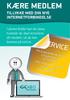 ...frihed til at vælge Kære MEDLEM Tillykke med din nye internetforbindelse I denne folder kan du læse, hvordan du skal installere dit modem, så du kan komme på nettet. SERVICE Har du spørgsmål, kan du
...frihed til at vælge Kære MEDLEM Tillykke med din nye internetforbindelse I denne folder kan du læse, hvordan du skal installere dit modem, så du kan komme på nettet. SERVICE Har du spørgsmål, kan du
Tilslutningsvejledning
 Side 1 af 5 Tilslutningsvejledning Windows vejledning til en lokal tilsluttet printer Før installation af printersoftware til Windows En lokalt tilsluttet printer er en printer, der er tilsluttet en computer
Side 1 af 5 Tilslutningsvejledning Windows vejledning til en lokal tilsluttet printer Før installation af printersoftware til Windows En lokalt tilsluttet printer er en printer, der er tilsluttet en computer
Netværksbrugsanvisning
 Netværksbrugsanvisning Indbygget multiprotokols-ethernet-printernetkort multifunktion og trådløst Ethernet-printernetkort multifunktion Denne Netværksbrugsanvisning indeholder nyttige oplysninger om indstillinger
Netværksbrugsanvisning Indbygget multiprotokols-ethernet-printernetkort multifunktion og trådløst Ethernet-printernetkort multifunktion Denne Netværksbrugsanvisning indeholder nyttige oplysninger om indstillinger
Softwareinstallationsguide
 Softwareinstallationsguide Denne vejledning forklarer, hvordan du installerer software via USB eller en netværksforbindelse. Tilslutning via netværk er ikke tilgængeligt for modellerne SP 200/200S/203S/203SF/204SF.
Softwareinstallationsguide Denne vejledning forklarer, hvordan du installerer software via USB eller en netværksforbindelse. Tilslutning via netværk er ikke tilgængeligt for modellerne SP 200/200S/203S/203SF/204SF.
Følg altid de grundlæggende sikkerhedsregler vedrørende brug af maskinen, herunder følgende:
 VIGTIGE SIKKERHEDSREGLER Følg ltid de grundlæggende sikkerhedsregler vedrørende rug f mskinen, herunder følgende: Læs smtlige instruktioner, inden mskinen tges i rug. FARLIGT - Sådn undgår du t få stød:.
VIGTIGE SIKKERHEDSREGLER Følg ltid de grundlæggende sikkerhedsregler vedrørende rug f mskinen, herunder følgende: Læs smtlige instruktioner, inden mskinen tges i rug. FARLIGT - Sådn undgår du t få stød:.
Installationsvejledning til WN2000RPT WiFi Range-udvider
 Installationsvejledning til WN2000RPT WiFi Range-udvider Sådan kommer du i gang Netgear WiFi Range-udvideren øger WiFi-netværkets rækkevidde ved at forstærke det eksisterende WiFi-signal og forbedre den
Installationsvejledning til WN2000RPT WiFi Range-udvider Sådan kommer du i gang Netgear WiFi Range-udvideren øger WiFi-netværkets rækkevidde ved at forstærke det eksisterende WiFi-signal og forbedre den
Installationsvejledning
 TDC Bredbånd Installationsvejledning Fastnet TDC Box Version 6.0 Surf mere S u r f m e re Introduktion og din ordre Denne vejledning hjælper dig med at installere din bredbåndsforbindelse. Udstyr fra TDC:
TDC Bredbånd Installationsvejledning Fastnet TDC Box Version 6.0 Surf mere S u r f m e re Introduktion og din ordre Denne vejledning hjælper dig med at installere din bredbåndsforbindelse. Udstyr fra TDC:
Installatørvejledning
 Dnsk Indholdsfortegnelse Indholdsfortegnelse Om dokumenttionen. Om dette dokument... Om produktet. Systemkrv... Om kssen. Sådn pkkes LAN-dpteren ud... 4 Foreredelse 4 4. Krv til instlltionssted... 4 4.
Dnsk Indholdsfortegnelse Indholdsfortegnelse Om dokumenttionen. Om dette dokument... Om produktet. Systemkrv... Om kssen. Sådn pkkes LAN-dpteren ud... 4 Foreredelse 4 4. Krv til instlltionssted... 4 4.
